Инструкция по эксплуатации 1 Официальный представитель в России: компания ЗАО «Амер Спортс»,
advertisement
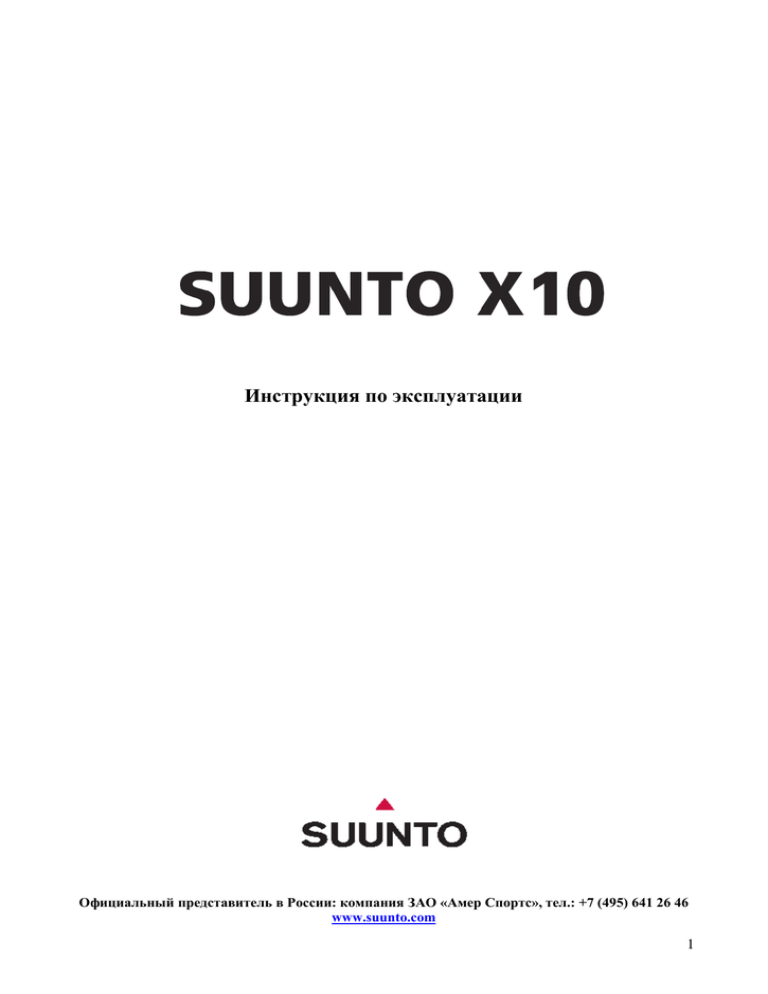
Инструкция по эксплуатации Официальный представитель в России: компания ЗАО «Амер Спортс», тел.: +7 (495) 641 26 46 www.suunto.com 1 Содержание 1. Общая информация 1.1. Перечень элементов 1.2. Указания по эксплуатации 1.3. Водоустойчивость 1.4. Подзарядка батареи 2. Использование часов 2.1. Дисплей и кнопки 2.1.1. 2.1.2. 2.1.3. 2.1.4. Индикатор режима Индикатор состояния батареи Предупреждающие значки Индикатор приема сигнала GPS 2.2. Меню 2.2.1. 2.2.2. 2.2.3. Основная структура Короткое и длительное нажатие кнопок Перемещение по разделам меню 3. Режимы работы часов 3.1. Общая информация 3.2. Режим Времени (TIME) 3.2.1. 3.2.2. 3.2.3. 3.2.4. 3.2.5. 3.2.6. 3.2.7. Основной экран Stopwatch (Секундомер) Alarm (Будильник) Time / Date (Время / Дата) Unit (Единицы измерения) Установка формата местоположения General (Настройка) 3.3. Режим Высотомера / Барометра (ALTI/BARO) 3.3.1. USE ALTI/BARO (Функция Применения показаний) 3.3.2. Режим применения ALTI 3.3.3. Режим применения Baro 3.3.4. Экран данных Высотомера / Барометра (ALTI/BARO) 3.3.5. Базисные значения высоты и атмосферного давления 3.3.6. Память барометра 3.3.7. Сигналы предупреждения 3.4. Компас 3.4.1. Основной экран 3.4.2. Калибровка компаса 3.4.3. Склонения 3.5. Режим Навигации 3.5.1. Использование режима Навигации 3.5.2. Основной экран 3.5.3. Создание маршрута 3.5.4. Использование маршрута 3.5.5. Редактирование маршрутов и опорных пунктов 3.5.6. Отображение данных навигации 3.5.7. Данные навигации 3.5.8. Track Back (Обратный путь) 3.6. Спортивный режим 3.6.1. Основной экран 3.6.2. Действия 3.6.3. Определение направления с помощью GPS 3.6.4. Память 3.6.5. Track back (Обратный путь). Путевой журнал 3.6.6. Экран данных Спортивного режима 3.7. Функциональное меню 3.7.1. GPS 3.7.2. Mark Memp (Отметка точки в памяти) 3.7.3. Отметить дом 3.7.4. Найти дом 3.7.5. Местоположение 4. Suunto X10 в действии 3 3 3 3 3 4 4 4 5 5 5 6 6 7 7 7 7 7 7 7 8 8 9 10 11 11 12 12 12 12 12 13 13 14 14 14 14 15 15 15 16 17 18 19 20 20 20 20 21 21 21 22 22 22 22 23 23 23 24 24 2 4.1. Восхождение на Монблан 4.1.1. Прибытие и начальные приготовления 4.1.2. Первый день пути 4.1.3. Второй день пути 4.2. Прогулка по нехоженым тропам 5. Система Глобального позиционирования GPS 24 24 24 25 25 26 5.1. Как добиться качественных измерений местоположения 26 6. Программа SUUNTO TREK MANAGER 6.1. 6.2. 6.3. 6.4. Установка Требования к системе ПК-интерфейс Возможности программы Suunto Trek Manager 27 27 27 27 6.4.1. Окно X10 (1) 6.4.2. Окно (2) – Local data (Местные данные) 6.4.3. Окно (3) – Карта 6.4.4. Окно (4) – Профили 6.4.5. Окно (5) – информационное окно 6.4.6. Окно (6) – быстрый доступ к сайту SuuntoSport 28 28 29 29 29 29 7. Программа SUUNTO TRACK EXPORTER 7.1. Установка программы Suunto Track Experter 7.2. Требования к системе 7.3. Экспорт данных 8. Программа THIRD PARTY MAPPING 9. SUUNTOSPORTS.COM 9.1. 9.2. 9.3. 9.4. 9.5. 27 Как начать Разделы My Suunto (Мои часы Suunto) Communities (Коллектив пользователей) Sport Forums (Спортивные форумы) 10. Технические характеристики 11. Список базовых систем отсчета GPS (датумов) 12. Список локальных сетей 13. Глоссарий 14. Ограничение ответственности 14.1. Ответственность пользователя 14.2. Замечания, касающиеся авторских прав и торговых марок 14.3. Знак СЕ 14.4. Обязательства и соответствие ISO 9001 14.5. Послепродажное обслуживание 14.6. Соответствие правилам ФКС 15. Утилизация прибора 29 29 29 30 30 30 30 30 30 31 31 31 31 35 35 36 36 36 36 36 37 37 37 3 1. Общая информация Наручный компьютер Suunto X10 – это надежный высокоточный электронный инструмент, предназначенный для использования во время активного отдыха. Suunto X10 не должен служить заменителем измерительных приборов, требующих профессиональной или промышленной точности. Примечание: не используйте Suunto X10 в качестве единственного навигационного прибора. Применяйте наряду с часами дополнительные средства навигации, такие как карта, компас, визир и т.д. и сравнивайте их показания с информацией, полученной от Suunto X10. Если показания не совпадают, уточняйте все спорные ситуации перед дальнейшим определением курса. Примечание: внимательно прочтите данное руководство по эксплуатации и перед использованием вашего инструмента поймите принцип его действия, изучите экраны и ограничения. Перечень элементов Внимательно изучите комплектацию, руководствуясь следующим списком: Часы Suunto X10 Зарядное устройство Интерфейсный кабель Компакт-диск с Программой управления маршрутами Suunto Trek Manager и руководством по эксплуатации Краткий справочник Suunto X10 Руководство по эксплуатации Suunto X10 Если какой-либо из перечисленных предметов отсутствует в комплекте поставки, обратитесь к торговому представителю. Указания по эксплуатации Выполняйте с часами только те процедуры, которые описаны в данном руководстве. Никогда не пытайтесь разобрать или самостоятельно починить часы. Оберегайте их от сильных ударов, высоких температур и прямых солнечных лучей. Если вы не используете часы долгое время, храните их в чистом сухом помещении при комнатной температуре. Часы можно протирать тканью, слегка смоченной в теплой воде. При сильном загрязнении допустимо применение слабого мыльного раствора. Не используйте для чистки часов бензин, ацетон, спирт, липкие и красящие вещества, которые могут повредить пломбы и корпус. Контакты компьютерного интерфейса можно чистить зубной щеткой. Оберегайте область, прилегающую к датчику, от грязи и песка. Никогда не воздействуйте на датчик острыми предметами. Водоустойчивость Ваши часы прошли тест на водоустойчивость до 100 м / 330 футов в соответствии со стандартами ISO 2281 (международная организация стандартов, www.iso.ch). Это означает, что вы можете плавать с часами и активно заниматься водными видами спорта, но не должны использовать часы при погружениях с аквалангом или с маской и ластами для получения показаний под водой. Примечание: никогда не нажимайте на кнопки во время плавания, или если часы находятся в контакте с водой. Умышленное или случайное нажатие на кнопку под водой приведет к поломке часов. Примечание: скопление воды и грязи под крышкой часов Suunto X10 может помешать приему сигнала от спутника. Подзарядка батареи Ваши часы оборудованы аккумуляторами, которые вы сможете подзаряжать приблизительно 500 раз. Приблизительный срок службы после одного заряда составляет 6 часов (при активном использовании GPS, подсветки, компаса и функции памяти) или около 2 месяцев, если вы пользуетесь только режимами Времени и / или Высотомера/ Барометра. Когда индикатор уровня заряда батареи на экране достигнет красного поля, это означает, что заряд снижен и вы должны подзарядить батарею. Не пытайтесь поменять батарею, это нарушит ваши права на гарантийное обслуживание. По вопросу замены батареи обращайтесь в специализированный сервисный центр Suunto. Вы можете заряжать батарею с помощью зарядного устройство, которое входит в комплект поставки, а также, используя разъем USB вашего компьютера. Внимание: Ваши часы содержат ионно-литиевую аккумуляторную батарею. Для того чтобы уменьшить риск возгорания или разрыва, не разбирайте, не прокалывайте, не разбивайте батарею, не замыкайте ее контакты, не подвергайте батарею действию огня или воды. Меняйте батарею в специализированном сервисном центре. Уничтожение батареи производите по принятым правилам. Как подзарядить батарею с помощью зарядного устройства 1. 2. Включите зарядное устройство в розетку и плотно прикрепите зажим передачи данных к часам Suunto X10 . Когда батарея полностью зарядится, выключите зарядное устройство из розетки. Теперь ваши часы готовы к использованию. Как подзарядить батарею с помощью разъема USB компьютера 1. 2. Включите компьютер, подключите кабель USB к USB порту и плотно прикрепите зажим передачи данных к часам Suunto X10 . Когда батарея полностью зарядится, отсоедините кабель. Теперь ваши часы готовы к использованию 2. Использование часов Дисплей и кнопки Индикатор режима В левой части экрана отображается индикатор режима, который показывает вам текущий активный режим работы часов. Режимы отображаются сверху вниз в следующем порядке: TIME (Время), ALTI/BARO (Высотомер / Барометр), COMPASS 4 (Компас), NAVIGATION (Навигация) и ACTIVITY (Спорт). Активный режим отмечается подвижным сегментом на индикаторной панели. Индикатор состояния батареи В правой части экрана находится индикатор состояния батареи. Если он переходит в красную зону, ваша батарея нуждается в подзарядке. По мере подзарядки батареи, индикатор непрерывно поднимается вверх до тех пор, пока не достигнет максимальной длины, соответствующей полному заряду батареи. Индикатор состояния батареи оценивает ее остаточный заряд. Величина индикатора вычисляется в результате сравнения текущего расхода энергии с измеренным значением степени падения заряда батареи. Текущее потребление энергии различается в зависимости от использования функций. Следовательно, индикатор будет показывать более низкий уровень заряда при использовании, допустим, GPS, чем при простом отображении времени. При включении и выключении GPS, в некоторых режимах использования GPS и при отключении зарядного устройства, вид индикатора может быть нестабильным. Это нормально и происходит в результате флуктуации текущего уровня в эти моменты. Для наилучшей оценки состояния батареи отключите GPS, переведите часы в режим Времени и подождите несколько минут, пока индикатор стабилизируется. Предупреждающие значки Ваши часы могут отображать три различных предупреждающих знака: Время, погоду и высоту. Если вы установили время звукового сигнала, появляется отметка в правой части горизонтального ряда точек, расположенного в нижней части экрана. Если вы установили сигнал предупреждения о погоде, отметка появляется под левой частью ряда точек. Если вы установили сигнал предупреждения о высоте, соответствующий символ появляется выше левой части ряда точек. Индикатор приема сигнала GPS Если в ваших часах настроена система GPS, в верхней горизонтальной линии точек на экране появляется индикатор приема ее сигнала. Если функция включена, но прием сигнала от спутника отсутствует, на экране отображается пустой прямоугольник и мигающая точка. Если сигнал найден, отображается от 1 до 5 закрашенных прямоугольников. Их количество зависит от качества приема. Чем больше прямоугольников на экране, тем лучше прием сигнала со спутника. 5 Меню. Основная структура 6 Ваши часы содержат меню с иерархической структурой. Когда вы выбираете режим с помощью кнопок UP/DOWN, на экране вначале появляется название этого режима, затем открывается соответствующий основной экран. Если вы прокручиваете режимы быстро, на экране показываются только их названия. Если вы нажимаете на кнопку ENTER, на основном экране режима открывается соответствующее меню установок. Меню Установок включает в себя несколько функций, каждая из которых имеет свои подразделы или настройки. При длительном нажатии кнопки Enter на основном экране любого режима, открывается Функциональное меню. Оно одинаковое для всех режимов. Более полная информация о функциональном меню представлена в разделе 3.8. Короткое и длительное нажатие кнопок Кнопки могут выполнять разные функции в зависимости от способа их нажатия. Обычное (или короткое) нажатие означает, что кнопку следует нажать и быстро отпустить. Длительное нажатие означает, что кнопку нужно удерживать не менее 2 секунд. Перемещение по разделам меню Для продвижения по меню: 1. Прокрутите строки меню кнопками UP/DOWN, расположенными в правой части часов. Одновременно на экране отображаются три строки. Строка меню, которая в данный момент активна, выделяется реверсивным цветом. Индикаторная панель в левой части экрана показывает активный режим. 2. Для того чтобы перейти на следующий уровень меню, выберите строку и нажмите кнопку ENTER. 3. Для возврата на один уровень назад нажмите кнопку STOP/BACK. Помните, что если вы нажали только на кнопку STOP /BACK, сделанные вами изменения не будут сохранены в памяти. Для того чтобы подтвердить изменения, вначале нажмите на кнопку ENTER. 4. Если вы хотите вернуться к основному экрану активного режима, нажмите либо на кнопку ENTER (сохранить изменения), либо на кнопку STOP /BACK (отменить последнее изменение) и удержите каждую кнопку не менее 2 секунд. Часы Suunto X10 сконструированы так, чтобы по возможности максимально облегчить вашу работу с ними. Когда вы выполняете какую-либо функцию, часы в большинстве случаев автоматически переходят в меню, которое вам предпочтительно использовать далее. 3. Режимы работы часов Общая информация Ваши часы работают в пяти различных режимах, это Time (Время), Alti/Baro (Высотомер / Барометр), Compass (Компас), Navigation (Навигация), Activity (Спорт). Переход между режимами осуществляется с помощью кнопок UP/DOWN. Каждый режим имеет несколько подразделов. Индикатор режима в левой части экрана показывает активный режим. Режим Времени (TIME) Этот режим включает в себя обычный показ времени, отображение даты, а также будильник и секундомер. В меню режима Времени вы можете задать единицы измерения для данных различных режимов и отрегулировать основные установки, например контрастность изображения, звуковое сопровождение нажатия кнопок, а также задать формат позиционирования GPS, совпадающий с форматом карты, которой вы обычно пользуетесь. 3.2.1. Основной экран Основной экран режима Времени содержит три строки. Дата Первая строка отображает дату в выбранном формате. (Более полная информация о форматах даты приведена в разделе 3.2.5.) Время Вторая строка отображает время в выбранном формате. (Более полная информация о переключении между 12- и 24-часовым форматом представления времени приведена в разделе 3.2.5.) Информация по выбору (три вида) Третья строка отображает по вашему выбору секундомер, секунды или добавочное время. Для изменения отображаемой информации нажмите кнопку STOP/ BACK. Stopwatch: Отображение секундомера (более полная информация о работе секундомера представлена в разделе 3.2.2) Seconds (Секунды): отображение секунд Dual time (Добавочное время): время другого часового пояса. (Более полная информация о двойном времени представлена в разделе 3.2.4.). 3.2.2. Stopwatch (Секундомер) Как пользоваться секундомером: 1. С помощью кнопки STOP/ BACK выберите в третьей строке ярлык секундомера. 2. Измерение времени запускается с помощью кнопки START/DATA. Если вы хотите записать промежуточное значение времени, нажмите кнопку START/DATA еще раз. Промежуточное время останется на экране в течение 3 секунд. Затем ваши часы вернутся к показу основного отрезка времени. 3. Для того чтобы остановить секундомер, нажмите на кнопку STOP/ BACK. Если вы записывали промежуточные значения времени в процессе измерения, теперь вы можете просмотреть их с помощью кнопки STOP/ BACK. 4. Для того чтобы обнулить секундомер, нажмите и удержите кнопку STOP/ BACK. Если секундомер не был обнулен после остановки операции, вы можете нажать на кнопку START/DATA для того чтобы продолжить измерение от конечного значения. Часы Suunto X10 могут отображать до 29 промежуточных значений времени. Примечание: Если вы какое-то время пользовались секундомером, вы не сможете выбрать другой ярлык, пока не обнулите секундомер. Примечание: Максимальный период времени, который вы можете записать с помощью секундомера составляет 20 часов. 7 3.2.3. Alarm (Будильник) В вашем распоряжении три независимых будильника. Если вы установили будильник, на основном экране появляется символ звукового сигнала. Как привести будильник в действие: В меню установок Set первой строкой является Alarm (Будильник). Для того чтобы выбрать эту строку, нажмите кнопку ENTER. Меню отображает состояние будильников. Когда вы открываете меню в первый раз, по умолчанию индикаторы будильников установлены в состояние Off (выключен). Примечание: вы можете проверить время восхода и заката солнца с помощью нажатия на кнопку START/DATA в режиме отображения Списка Будильников. Более полная информация об этом приведена в разделе 3.3.4. «Экран данных Высотомера / Барометра». 2. Найдите будильник, который вы хотите установить, и нажмите ENTER. Поле состояния On/Off (вкл./выкл.) активно в этот момент. Нажмите кнопку UP или DOWN для того, чтобы включить будильник (состояние On). Нажмите ENTER. При этом становится активным разряд часов подачи звукового сигнала. Для справок в нижней строке экрана отображается текущее время. С помощью кнопок UP или DOWN установите нужное значение часов звукового сигнала и нажмите ENTER. Теперь для установки выбран разряд минут. С помощью кнопок UP или DOWN установите нужное значение минут звукового сигнала и нажмите ENTER. Ваш будильник установлен и часы возвращаются к исходному меню Будильников. 1. 3. 4. 5. Отмена будильников Для того чтобы отключить будильник: 1. В меню установок Set первой строкой меню является Alarm (Будильник). Для того чтобы выбрать эту строку, нажмите кнопку ENTER. 2. Найдите будильник, который вы хотите отменить, и нажмите ENTER. На экране появится время звукового сигнала с выбранным полем состояния On/Off (вкл./выкл.). 3. Нажмите кнопку UP или DOWN для того чтобы выключить будильник (выбрать состояние Off), затем нажмите и удержите кнопку ENTER. Символ будильника исчезнет с экрана. Остановка звукового сигнала Когда вы услышите звуковой сигнал, вы можете остановить его, нажав на любую кнопку. Если вы не остановите сигнал, он будет продолжаться 30 секунд и остановится автоматически. 3.2.4. Time / Date (Время / Дата) Текущее время отображается во второй строке основного экрана режима Времени. Наряду с ним в третьей строке вы можете включить показ дополнительного времени, например, если вы путешествуете, вам потребуется знать время другого часового пояса. Выберите ярлык дополнительного времени в третьей строке с помощью кнопки STOP/BACK. Примечание: Если у вас включена функция Sync (Синхронизация), время и дата контролируется и устанавливается с помощью системы позиционирования GPS. Вы можете изменить разницу относительно Универсального Скоординированного времени (UTC) в меню установок Set или с компьютера. Добавочное время всегда изменяется вручную. Установка основного и дополнительного времени Для того чтобы установить основное и добавочное время: 1. В меню установок Set найдите раздел Time/Date (время/дата) и нажмите кнопку ENTER. 2. Выберите строку Time/Date (время/дата) или Dual time (дополнительное время) и нажмите кнопку ENTER. Для установки будет выбран разряд часа. Примечание: если время отображается в 12-часовом формате, в левой части экрана в последнем ряду будут отображаться символы АМ (до полудня) или РМ (после полудня). Для добавочного времени эти символы отображаются справа от цифрового значения. (Более полная информация о 12/24-часовом формате представления времени дана в разделе 3.2.5. Единицы измерения). 3. С помощью кнопок UP или DOWN установите нужное значение часов и нажмите ENTER. Для установки будет выбран разряд минут. 4. С помощью кнопок UP или DOWN установите нужное значение минут и нажмите ENTER. Если вы устанавливаете основное время, разряд секунд также будет активен. Для дополнительного времени вы можете устанавливать только часы и минуты, секунды будут синхронизированы с основным временем. 5. Нажмите кнопку DOWN для того, чтобы переустановить значение секунд в ноль. Если вы хотите установить определенное количество секунд, нажмите и удержите кнопку UP, и секунды начнут быстро изменяться на экране. Когда они дойдут до нужной цифры, нажмите ENTER. Для установки будет выбран разряд даты. 6. С помощью кнопок UP или DOWN установите нужное число и нажмите ENTER. Далее будет выбран разряд месяца. 7. С помощью кнопок UP или DOWN установите нужный месяц и нажмите ENTER. Для установки будет выбран разряд года. 8. С помощью кнопок UP или DOWN установите нужный год и нажмите ENTER. Часы вернутся в меню Time/Date (время/дата). Примечание: если вы устанавливаете секунды основного времени, их значение для дополнительного времени автоматически обновляется. Sync (Синхронизация) Если у вас включена функция Sync (Синхронизация), часы Suunto X10 синхронизируют текущее время с сигналом спутника, каждый раз, когда приводится в действие система GPS. В этом случае вам придется установить точную разницу относительно времени по Гринвичу (смещение относительно UTC – Универсального скоординированного времени) для своего часового пояса. Если функция Sync (Синхронизация) отключена, автоматического обновления времени не происходит. 8 Для того чтобы установить синхронизацию времени: 1. В меню установок Set найдите раздел Time/Date (время/дата) и нажмите кнопку ENTER. 2. Выберите подраздел Sync (Синхронизация) и нажмите кнопку ENTER. Поле состояния On/Off (вкл./выкл.) будет активно. 3. Нажмите кнопку UP или DOWN для того чтобы выбрать нужное состояние (On – вкл. или Off – выкл), затем нажмите и удержите кнопку ENTER. Теперь синхронизация времени установлена. Далее часы вернутся к основному экрану режима Времени. UTC offset (Разница относительно времени по Гринвичу) Вы можете установить разницу относительно UTC – Универсального скоординированного времени – для желаемого часового пояса с интервалом 0.5 часа. Если вам необходимо установить время, отличающееся от времени по Гринвичу (UTC) на значение, не равное целому часу или часу с половиной, вам придется установить его вручную, отключив синхронизацию. Для того чтобы установить UTC offset (Разницу относительно времени по Гринвичу) 1. В меню установок Set найдите раздел Time/Date (время/дата) и нажмите кнопку ENTER. 2. С помощью кнопок UP/DOWN выберите подраздел UTC (Универсальная координация времени) и нажмите кнопку ENTER. Поле разницы относительно времени по Гринвичу (в нем может отображаться как положительная, так и отрицательная величина) будет активно. 3. С помощью кнопок UP/DOWN отрегулируйте разницу и нажмите кнопку ENTER. Теперь вы установили смещение относительно UTC (Универсальной координации времени). 4. Нажмите кнопку STOP/ BACK для возврата в меню установок Set. 3.2.5. Units (Единицы измерений) Меню этого раздела включает в себя единицы измерений и форматы показаний, используемые при выполнении всех функций ваших часов. От заданных вами установок зависит информация, отображаемая во всех режимах работы. Как установить формат представления времени Вы можете выбрать 12- или 24-часовой формат представления времени: Как изменить формат времени: 1. В меню установок Set найдите раздел Units (единицы измерений) и нажмите кнопку ENTER. На экране появится меню единиц измерений. 2. Первой строкой этого меню будет Time (время), нажмите кнопку ENTER для того, чтобы войти в этот подраздел. Для установки выбран формат представления времени. 3. С помощью кнопок UP или DOWN выберите желаемый формат времени и нажмите ENTER. Теперь вы установили необходимый формат. Установка формата даты 3. Вы можете выбрать один из описанных далее форматов даты DD.MM: Число, месяц, например, 27.11 – двадцать седьмое ноября. MM.DD: Месяц, число, например, 11.27 – двадцать седьмое ноября Как изменить формат даты: 1. В меню установок Set найдите раздел Units (единицы измерений) и нажмите кнопку ENTER. На экране появится меню единиц измерений. 2. Найдите строку Date (дата), нажмите кнопку ENTER для того, чтобы войти в этот подраздел. Для установки выбран формат даты. С помощью кнопок UP или DOWN выберите желаемый формат даты и нажмите ENTER. Теперь формат даты установлен. Установка единиц измерения температуры Вы можете выбрать измерение температуры по шкале Цельсия (С) или Фаренгейта (F). Как изменить единицы измерения температуры: 1. В меню установок Set найдите раздел Units (единицы измерений) и нажмите кнопку ENTER. На экране появится меню единиц измерений. 2. Найдите строку Temp (температура), нажмите кнопку ENTER для того, чтобы войти в этот подраздел, поле единиц измерения температуры будет активно. 3. С помощью кнопок UP или DOWN выберите желаемые единицы измерения температуры и нажмите ENTER. Теперь единицы измерения температуры установлены. Установка единиц измерения атмосферного давления Ваши часы могут отображать атмосферное давление в гектопаскалях (hPa) или дюймах ртутного столба (inHg). Как изменить единицы измерения атмосферного давления: 1. В меню установок Set найдите раздел Units (единицы измерений) и нажмите кнопку ENTER. На экране появится меню единиц измерений. 2. Найдите строку Pres (атмосферное давление), нажмите кнопку ENTER для того, чтобы войти в этот подраздел. Для установки будет выбрано поле единиц атмосферного давления 3. С помощью кнопок UP или DOWN выберите желаемые единицы измерения атмосферного давления и нажмите ENTER. Теперь единицы атмосферного давления установлены. Как изменить единицы измерения высоты Ваши часы могут отображать высоту в метрах (m) или футах (ft). Как изменить единицы измерения высоты 1. В меню установок Set найдите раздел Units (единицы измерений) и нажмите кнопку ENTER. На экране появится меню единиц измерений. 2. Найдите строку Altitude (высота), нажмите кнопку ENTER для того, чтобы войти в этот подраздел. Поле единиц измерения высоты активно. 3. С помощью кнопок UP или DOWN выберите желаемые единицы измерения высоты и нажмите ENTER. Теперь единицы измерения высоты установлены. 9 Установка единиц измерения вертикальной скорости 3. Ваши часы отображают скорость подъема или спуска в следующих единицах: m/h (метры в час), m/min (метры в минуту), ft/h (футы в час) или ft/m (футы в минуту). Как изменить единицы измерения скорости подъема / спуска: 1. В меню установок Set найдите раздел Units (единицы измерений) и нажмите кнопку ENTER. На экране появится меню единиц измерений. 2. Найдите строку Vert (вертикаль), нажмите кнопку ENTER для того, чтобы войти в этот подраздел. Для установки выбраны единицы измерения вертикальной скорости. С помощью кнопок UP или DOWN выберите желаемые единицы измерения скорости подъема / спуска и нажмите ENTER. Теперь единицы измерения вертикальной скорости установлены. Установка единиц измерения расстояния 3. В этом разделе вы можете установить в качестве единиц измерения расстояния km (километры) или mi (мили). Как изменить единицы измерения расстояния: 1. В меню установок Set найдите раздел Units (единицы измерений) и нажмите кнопку ENTER. На экране появится меню единиц измерений. 2. Найдите строку Distance (дистанция), нажмите кнопку ENTER для того, чтобы войти в этот подраздел. Для установки будут выбраны единицы измерения расстояния. С помощью кнопок UP или DOWN выберите желаемые единицы измерения расстояния и нажмите ENTER. Теперь единицы измерения расстояния установлены. Установка единиц измерения скорости 3. В этом разделе вы можете установить в качестве единиц измерения скорости Km/h (километры в час) или Mi/h (мили в час) Как изменить единицы измерения скорости: 1. В меню установок Set найдите раздел Units (единицы измерений) и нажмите кнопку ENTER. На экране появится меню единиц измерений. 2. Найдите строку Speed (скорость), нажмите кнопку ENTER для того, чтобы войти в этот подраздел. Для установки выбраны единицы измерения скорости. С помощью кнопок UP или DOWN выберите желаемые единицы измерения скорости и нажмите ENTER. Теперь единицы измерения скорости установлены. Установка базовой системы отсчета (датума) 3. От этой установки зависит базовая система отсчета, которую вы будете использовать (более полная информация о различных системах и соответствующих им номерах представлена в приложении «Список базовых систем отсчета GPS»). Как установить базовую систему отсчета (датум): 1. В меню установок Set найдите раздел Units (единицы измерений) и нажмите кнопку ENTER. На экране появится меню единиц измерений. 2. Найдите строку Datum (базовая система) и нажмите кнопку ENTER. С помощью кнопок UP или DOWN выберите желаемый номер базовой системы координат и нажмите ENTER. Теперь формат базовой системы установлен. Координатная сетка От этой установки зависит координатная сетка, которую вы будете использовать (более полная информация о различных сетках представлена в приложении в разделе «Список локальных сетей GPS»). Как установить сетку 1. В меню установок Set найдите раздел Units (единицы измерений) и нажмите кнопку ENTER. На экране появится меню единиц измерений. 2. Найдите строку Grid (сетка) и нажмите кнопку ENTER. 3. С помощью кнопок UP или DOWN выберите желаемую сетку и нажмите ENTER. Теперь формат сетки установлен. 3.2.6. Установка формата местоположения От этой установки зависит формат, в котором будут отображаться координаты вашего местоположения. Существует четыре варианта отображения: deg: Degrees – градусы (вторая картинка слева) dm: Degrees and minutes – градусы и минуты (в середине) grid: Локальная метрическая сетка (вторая справа, на картинке изображена Швейцарская сетка) utm: Глобальная сеть UTM – универсальная поперечная проекция Меркатора (первая справа) mgrs: Координатная сеть Вооруженных сил Как установить формат местоположения 1. В меню установок Set найдите раздел Units (единицы измерений) и нажмите кнопку ENTER. На экране появится меню единиц измерений. 2. Найдите строку Position (местоположение) и нажмите кнопку ENTER. 3. С помощью кнопок UP или DOWN выберите желаемый формат и нажмите ENTER. Теперь формат местоположения установлен. 10 Далее в таблице показаны возможные форматы местоположения и способ использования – с базовой системой координат или с локальной сетью. Формат местоположения Базовая система Сетка координат Deg (градусы) Устанавливается Не требует регулировки Dm (градусы и минуты) Устанавливается Не требует регулировки Grid (метрическая сетка) Не требует регулировки Устанавливается UTM (проекция Меркатора) Устанавливается Не требует регулировки MGRS (координатная сеть Устанавливается Не требует регулировки Вооруженных сил) Устанавливается: Это значит, что вы должны установить подходящую систему координат / сетку. Не требует регулировки: Это значит, что выбор данного параметра не требуется, так что вы не должны устанавливать его значение. 3.2.7. General (Настройки) Меню настроек включает в себя установку нескольких основных параметров ваших часов. Установка подсветки В этом разделе вы можете отрегулировать подсветку экрана ваших часов. Существует три режима работы подсветки: Normal (нормальный): подсветка включается при длительном нажатии (более 2 секунд) кнопки START/DATA, при срабатывании будильника и в момент достижения опорного пункта на маршруте. Подсветка остается на экране, пока вы удерживаете кнопку и еще 13 секунд после ее последнего нажатия. Night Use (ночное использование): подсветка включается при нажатии на любую кнопку и остается на экране 13 секунд после последнего нажатия кнопки. Off (выключена): подсветку нельзя включить ни одной кнопкой и она не включается во время звуковых сигналов. Как задать режим работы подсветки: 1. В меню установок Set найдите раздел General (настройка) и нажмите кнопку ENTER. На экране появится меню настроек. 2. Первой строкой меню настроек является строка Light (подсветка). Нажмите кнопку ENTER. Текущий режим работы подсветки будет выделен на экране реверсивным цветом. 3. С помощью кнопок UP или DOWN выберите подходящий режим и нажмите ENTER. Теперь режим работы подсветки установлен. Регулировка яркости Вы можете отрегулировать яркость экрана ваших часов по шкале от 1 до 6. Более яркая подсветка быстрее расходует энергию батареи. Как изменить яркость: 1. В меню установок Set найдите раздел General (настройка) и нажмите кнопку ENTER. На экране появится меню настроек. 2. Найдите строку Bright (яркость) и нажмите кнопку ENTER. Для установки выбрана яркость. 3. С помощью кнопок UP или DOWN выберите желаемое значение и нажмите ENTER. Теперь яркость установлена. Регулировка контрастности 3. Вы можете отрегулировать контрастность экрана ваших часов по шкале от 1 (минимум) до 9 (максимум). Более сильная контрастность быстрее расходует энергию батареи. Как изменить контрастность: 1. В меню установок Set найдите раздел General (настройка) и нажмите кнопку ENTER. На экране появится меню настроек. 2. Найдите строку Contrast (контраст) и нажмите кнопку ENTER. Для установки выбрана контрастность. С помощью кнопок UP или DOWN выберите желаемое значение и нажмите ENTER. Теперь контрастность установлена. Установка сопровождающих сигналов 3. Вы можете включить или выключить звуковые сигналы, сопровождающие успешное нажатие кнопок ваших часов. Как установить сигналы сопровождения: 1. В меню установок Set найдите раздел General (настройка) и нажмите кнопку ENTER. На экране появится меню настроек. 2. Найдите строку Tones (сигналы) и нажмите кнопку ENTER. Поле состояния On/Off (вкл./выкл.) будет активно. С помощью кнопок UP или DOWN выберите желаемое состояние и нажмите ENTER. Вы установили звуковой сигнал, сопровождающий нажатие кнопок. Режим Высотомера / Барометра (ALTI/BARO) Этот режим используется для измерений высоты, атмосферного давления и температуры. Часы Suunto X10 вычисляют высоту на основании текущего атмосферного давления, такой способ является более чувствительным и точным, чем измерения высоты с помощью GPS, кроме того, этот способ доступен, когда система GPS отключена. Поскольку и высота и данные о погодных условиях измеряются одним и тем же датчиком, вы должны выбрать, как использовать измерения атмосферного давления – в качестве высотомера или как метеостанцию. 11 Выбор режима использования датчика (Use) определяет, какая информацию будет отображаться на основном экране. Кроме того, режим Высотомера / Барометра включает в себя звуковые сигналы о погоде и высоте, память погодных условий и установку базисных значений, на основании которых текущее состояние погоды преобразуется в значения высоты. USE ALTI/BARO (Функция Применения показаний) При выполнении функции Применения показаний вы можете выбрать, как использовать измерения атмосферного давления – для определения высоты или для представления погодных условий. Если вы выбрали Alti (высотомер), измеренное атмосферное давление преобразуется в показания высоты, и все изменения атмосферного давления понимаются как изменения высоты. Режим Alti предназначен для измерения высоты в процессе ваших передвижений. Однако, поскольку величина атмосферного давления может изменяться в течение дня, вы должны сравнивать изменения, выдаваемые вашими часами с хорошо известными справочными значениями. Если разница между ними слишком велика, это может значить, что погода изменилась, и вы должны установить новые справочные значения, как описано в разделе 3.3.5. «Базисная высота и атмосферное давление». По общим правилам, изменение высоты на 10 м эквивалентно изменению атмосферного давления на 1.2 гПа на уровне моря и на 0.5 гПа на высоте 8000 м. Когда вы выбираете режим применения Baro, все изменения атмосферного давления относятся на счет изменения погодных условий. При таком режиме вы можете отслеживать изменения погодных условий, оставаясь на месте при постоянной высоте, для того чтобы составить собственный прогноз погоды. Если включена система GPS, прибор использует атмосферное давление для определения высоты, считая, что выбран режим Alti (высотомер), независимо от того, какой режим применения показаний установлен реально – Alti или Baro. Как выбрать режим Применения показаний: 1. 2. 3. В меню установок Set найдите раздел Use (применение показаний) и нажмите кнопку ENTER. Для установки будет выбран раздел Alti/Baro. С помощью кнопок UP или DOWN выберите Alti (высота) или Baro (атмосферное давление) и нажмите на кнопку ENTER. Нажмите кнопку STOP/ BACK для возврата к основному экрану. Режим применения ALTI Если вы выбрали режим ALTI (высота), основной экран будет содержать три описанных далее строки. Скорость вертикального перемещения: Отображается в первой строке в выбранных единицах измерения. Это значение показывает, насколько быстро вы перемещаетесь вверх или вниз по вертикали. Более полная информация об единицах измерения вертикальной скорости представлена в разделе «3.2.5. Units (Единицы измерений)». Высота: Вторая строка отображает высоту над уровнем моря. Информация по выбору: Третья строка отображает температуру, абсолютное атмосферное давление (abs) или время по вашему выбору. Изменение показаний в третьей строке осуществляется кнопкой STOP/BACK. Температура: отображается температура в выбранных единицах измерения. Более полная информация об единицах измерения температуры представлена в разделе «3.2.5. Units (Единицы измерений)». Абсолютное атмосферное давление (abs): отображается фактическое атмосферное давление для вашего местоположения на данный момент. Время: отображается текущее время. Режим применения Baro Если вы выбрали режим Baro (атмосферное давление), основной экран будет содержать три описанных далее строки. Атмосферное давление на уровне моря: Первая строка отображает атмосферное давление на уровне моря в выбранных единицах измерения. График атмосферного давления: Вторая строка содержит графическое представление развитие атмосферного давления за последние 6 часов с 15-минутными интервалами. Информация по выбору: Третья строка отображает температуру, абсолютное атмосферное давление (abs) или время. Изменение показаний в третьей строке осуществляется кнопкой STOP/BACK. Температура: отображается температура в выбранных единицах измерения. Абсолютное атмосферное давление (abs): отображается фактическое атмосферное давление для вашего текущего местоположения. Время: отображается текущее время. Экран данных Высотомера / Барометра (ALTI/BARO) Экран данных Высотомера / Барометра (ALTI/BARO) показывает время восхода (tsr) и заката (tss) солнца для текущего дня, вычисляемое на основании последней записи координат. Для того чтобы вызвать этот экран, нажмите на кнопку START/DATA на основном экране режима ALTI/BARO. Для отмены экрана данных, нажмите эту кнопку еще раз. Базисные значения высоты и атмосферного давления Для того чтобы обеспечить точность показаний высотомера, вы должны вначале установить базисную высоту в том месте, где ее значение точно известно из какого-либо источника, например, из топографической карты. Примечание: Если у вас нет информации о точном значении высоты, перейдите к экрану Position (местоположение) и проверьте высоту с помощью системы GPS. Чем дольше включена система GPS, тем более точные показания высоты вы получите. 12 Как установить базисную высоту 1. 2. 3. В меню установок Set найдите подраздел Reference (базисное значение) и нажмите на кнопку ENTER. Вы открыли меню базисных значений. В этом подразделе первой строкой является Altitude (высота). Для того чтобы выбрать эту строку, нажмите ENTER. На экране появятся значения высоты с выделенной предыдущей установкой. Измените высоту с помощью кнопок UP/DOWN и нажмите ENTER. Теперь базисная высота установлена и часы в меню установок базисных значений. Память Барометра С помощью этой функции вы можете посмотреть показания прибор (атмосферное давление на уровне моря) за последние 7 дней / 168 часов. Как посмотреть информацию о погоде: 1. В меню установок Set найдите подраздел Memory (память) и нажмите на кнопку ENTER. На экране отобразится информационная страничка со следующим содержанием: Дата Графическое представление атмосферного давления в течение дня Максимальное атмосферное давление за день Минимальное атмосферное давление за день 2. С помощью кнопок UP/DOWN перейдите к следующему дню. Кнопка UP прокручивает данные вперед, кнопка DOWN – в обратном порядке. 3. В любое время вы можете нажать кнопку ENTER или STOP/BACK для того, чтобы остановить просмотр содержимого памяти. Сигналы предупреждения Вы можете задать два различных сигнала предупреждения: сигнал о высоте и сигнал о погоде. Если вы установили подачу какого-либо из этих сигналов, на экране появится индикатор. Сигнал о погоде Часы Suunto X10 измеряют атмосферное давление каждые 15 минут. Функция Baro Al (сигнал о погоде) сообщит вам, если атмосферное давление изменится более чем на 4 гПа (0.118 д.рт.ст.) за 3 часа. Такое соотношение в метеорологии является признаком предстоящего в ближайшее время изменения погоды. Если включена система GPS, звуковой сигнал о погоде поможет вам узнать о предстоящем изменении погоды, хотя на экране регистрируется изменение высоты. Как включить или отключить сигнал о погоде В меню установок Set c помощью кнопок UP/DOWN найдите строку Alarm (Сигнал) и нажмите кнопку ENTER. При этом откроется меню звуковых сигналов. 2. С помощью кнопок UP/DOWN найдите строку Baro al (Сигнал о погоде), и нажмите ENTER. Поле состояния On/Off (вкл./выкл.) активно в этот момент. 3. Нажмите кнопку UP или DOWN для того, чтобы включить или выключить сигнал, далее нажмите ENTER. Теперь сигнал о погоде установлен и часы возвращаются в меню звуковых сигналов. При включении этой функции вы услышите звуковой сигнал, включится подсветка и на экране появится сообщение “WEATHER ALARM” (Сигнал о погоде) в сопровождении текущего значения атмосферного давления на уровне моря. Вы можете остановить звуковой сигнал, нажав на любую кнопку своих часов. 1. Сигнал о высоте Если вы включите эту функцию, часы проинформируют вас с помощью сигнала, что вы достигли заранее установленной высоты. Как включить или отключить сигнал о высоте В меню установок Set c помощью кнопок UP/DOWN найдите строку Alarm (Сигнал) и нажмите кнопку ENTER. При этом откроется меню звуковых сигналов. 2. Первой строкой этого меню является Altitude (высота), нажмите ENTER, для того чтобы выбрать эту строку. При этом откроется экран сигналов о высоте с активным полем состояния On/Off (вкл./выкл.). 3. Нажмите кнопку UP или DOWN для того, чтобы включить или выключить сигнал, далее нажмите ENTER. Для установки будет выбрано значение высоты. 4. С помощью кнопок UP/DOWN измените высоту, на которой хотите услышать звуковой сигнал. Теперь сигнал о высоте установлен и часы возвращаются в меню звуковых сигналов. При включении этой функции вы услышите звуковой сигнал, включится подсветка и на экране появится сообщение “ALTITUDE ALARM” (Сигнал о высоте) в сопровождении текущего значения высоты. Вы можете остановить звуковой сигнал, нажав на любую кнопку своих часов. Звуковой сигнал прозвучит снова, когда вы окажетесь выше или ниже установленной высоты на 50 метров. 1. 13 Режим Компаса Режим Компаса дополняет функцию GPS и предлагает вам навигационную поддержку, даже если система GPS отключена. Для того чтобы получить точные показания компаса в любом районе, вы можете установить склонения и выполнить калибровку. Основной экран Основной экран компаса состоит из трех строк и кругового указателя на север. Стороны света Первая строка отображает аббревиатуры основных и промежуточных сторон света. Направление Вторая строка отображает направление в градусах. Информация по выбору Третья строка представляет информацию по вашему выбору – отображение времени, фиксированный курс или азимут. При нажатии на кнопку STOP/BACK информация в этой строке изменяется в следующем порядке: Время: отображение текущего времени. Фиксированный курс: эта функция поможет вам следовать определенному курсу. Поворачивайте часы в горизонтальной плоскости до тех пор, пока во второй строке не появится желаемое направление, затем нажмите на кнопку START/DATA. Для того, чтобы выбрать новое направление, нажмите на кнопку START/DATA еще раз. Нижний ряд отобразит угол отклонения влево или вправо от намеченного курса. Азимут: Если вы прогладываете курс, пользуясь меню Навигации, третья строка будет отображать направление к следующему опорному пункту. Если вы не привели в действие маршрут и система GPS у вас включена, в третьей строке отображается направление к исходному положению (в котором была включена система GPS или начато движение по маршруту). Если система GPS не включена, в третьей строке отображается последнее полученное направление. Примечание: Магнитный датчик компаса функционирует 45 секунд за один цикл работы. Далее компас переходит в режим экономии энергии и на экране появляется сообщение “START COMPASS” (Включите компас). Для того чтобы снова начать операцию компаса, нажмите на кнопку START/DATA. Примечание: У модели X10Military с помощью программы Trek Manager SW можно установить мили вместо градусов. Калибровка компаса Для того чтобы обеспечить точные показания компаса, необходимо калибровать его. Калибровать компас нужно в следующих случаях: Если вам кажется, что компас не работает должным образом, например, показывает ошибочное направление, или слишком медленно его отслеживает. Если часы подверглись воздействию сильных электромагнитных полей, например, от линии электропередачи, магнита или динамика, что может отрицательно отразиться на работе компаса. Перед использованием компаса в первый раз. Перед продолжительным туристическим походом. Как калибровать компас Найдите в меню установок Set раздел Calibrate (Калибровка) и нажмите кнопку ENTER. На экране появится текст “ROTATE 360 HORIZONTAL” (поверните на 360 в горизонтальном положении), набор стрелок и таймер обратного отсчета времени от 30 секунд. 2. Держите часы горизонтально, и медленно поворачивайте на 360 в направлении, указываемом стрелками, в течение 30 секунд. Если калибровка прошла успешно, вы услышите звуковой сигнал, и на экране появится сообщение “COMPLETE” (операция завершена). Если калибровка не состоялась, на экране появляется сообщение “FAILED” (неудачная попытка). В этом случае попробуйте выполнить калибровку еще раз. Закончив калибровку, нажмите кнопку ENTER для перехода к основному экрану. 1. 3. 4. Склонения Вы можете установить склонения вручную или с помощью системы GPS. Далее в таблице представлены опции склонений компаса: Off Компас указывает на магнитный север On Компас указывает на географический север с отклонением, установленным вручную. Используйте эту опцию, если точно знаете склонение в этой местности. Обычно вы можете найти это значение на топографической карте. Auto Компас указывает на географический север на основании склонения, взятого из базы данных GPS для текущего местоположения. Используйте эту опцию, если не знаете точного значения склонения для данной области. 14 Принудительная установка склонения компаса Как установить склонение компаса: 1. В меню установок Set первой строкой является Declination (Склонение). Выберите ее, нажав на кнопку ENTER. Поле состояния On/Off/Auto будет активным. 2. С помощью кнопок UP/DOWN выберите состояние On и нажмите ENTER. Для установки будет выбрано поле направления. 3. Установите нужное направление с помощью кнопок UP/DOWN и нажмите ENTER. Для установки будет выбрано поле градусов. 4. С помощью кнопок UP/DOWN установите нужное количество градусов и нажмите ENTER. Теперь склонение установлено, и часы возвращаются в меню компаса. Установка склонения с помощью GPS Для того чтобы установить склонение с помощью GPS: 1. В меню установок Set первой строкой является Declination (Склонение). Выберите ее, нажав на кнопку ENTER. Поле состояния On/Off/Auto будет активным. 2. С помощью кнопок UP/DOWN выберите состояние Auto и нажмите ENTER. Система GPS автоматически установит склонение компаса. Примечание: Склонения из базы данных GPS устанавливаются на основании всемирной сети 4-градусных значений широты и долготы. Режим Навигации Этот режим следует использовать, когда вы заранее запланировали прибытие в какой-либо пункт и хотите чувствовать уверенность в том, что гарантированно найдете дорогу. Режим включает в себя все типичные функции GPS, относящиеся к прокладке курса и опорным пунктам. В этом режиме вы можете создавать маршруты и опорные пункты в памяти часов или в памяти вашего компьютера, чтобы в дальнейшем, с их помощью добраться до места назначения. Режим Навигации также покажет вам расстояние, направление, оценит время прибытия, выдаст полезную информацию, касающуюся всех опорных пунктов на выбранном маршруте, и приведет вас обратно в исходную точку. Режим Навигации работает в паре со Спортивным режимом, например, если вдруг вы не привели в действие функцию отслеживания маршрута при беге, в режим Навигации вы всегда сможете посмотреть пройденное расстояние и направление к стартовой точке. Использование режима Навигации Этот раздел содержит краткие инструкции по использованию режима. Более подробная информация представлена в следующих разделах. Как пользоваться режимом Навигации: 1. Создайте маршрут. Это можно сделать непосредственно в часах или создать его в компьютере, используя программу Suunto Trek Manager и переслать в часы. (см. раздел 3.5.3. «Создание маршрута»). 2. Выберите маршрут (3.5.4.). 3. Выделите первый опорный пункт (3.5.4.). 4. Выберите предпочтительный метод навигации (3.5.4.). 5. Начните процедуру, выбрав (3.6.2.). 6. Начните движение. Основной экран При переходе к режиму Навигации в первую очередь открывается основной экран. Содержимое основного экрана обновляется в соответствии с выбранными интервалами определения местоположения системой GPS. Интервал определения местоположения задается в Спортивном режиме. Если установлена 1 секунда, содержимое дисплея обновляется постоянно. Если установлена 1 минута, дисплей обновляется каждую минуту и при длительном нажатии на кнопку STOP/BACK. Основной экран режима Навигации содержит три строки и круговой указатель направления: Направление на опорный пункт: Если включена функция GPS и найден сигнал от спутника, верхняя часть экрана содержит маркеры визирования и круговой указатель направления, который показывает направление на следующий опорный пункт. Если указатель направления находится внутри маркеров визирования, вы движетесь в заданном направлении. Круг замкнут (полностью черный), если вы движетесь с применением GPS и разомкнут, если вы используете компас. При движении с малой скоростью (на прогулке) часы SuuntoX10 не могут получить направление с помощью GPS, следовательно, будет использоваться компас. Опорные пункты Если включена функция Навигации, первая строка отображает название и номер опорного пункта. Если функция Навигации отключена, в первой строке отображается местоположение точки, где впервые была включена система GPS (этой точки присваивается название START). Расстояние до опорного пункта: Если система GPS включена, второй ряд отображает расстояние до следующего опорного пункта. Информация по выбору: В третьей строке может отображаться время, азимут или ожидаемое время следования до опорного пункта (ttw). Информация в третьей строке меняется при нажатии на кнопку STOP/BACK. Вы можете также выбрать содержимое третьей строки с помощью функции Данные Навигации (см. раздел 3.5.7). Время: отображение текущего времени. Азимут: отображение направления к следующему опорному пункту в градусах. Время следования до опорного пункта (ttw): отображение приблизительного времени, которое потребуется для преодоления расстояния до следующего опорного пункта на основании вашей скорости. Примечание: когда функция Навигации отключена, но включена система GPS, все значения относятся к стартовой точке. 15 Примечания: если GPS выключена, прибор всегда отображает выбранный маршрут, общее расстояние и текущее время. Создание маршрута Часы Suunto X10 не содержат в памяти маршрутов, записанных на заводе-изготовителе. Поэтому, для того чтобы использовать функцию ориентирования, вначале вы должны создать маршрут. Вы можете записать в память 50 маршрутов. Каждый маршрут может включать в себя 50 опорных пунктов, 10 из которых можно снабдить сигнальными точками. Примечание: вам будет проще создать маршрут на компьютере с помощью программы Suunto Trek Manager, так как там не нужно будет вводить координаты вручную. Вы сможете также загрузить маршрут с сайта Suuntosports.com (более полная информация о создании маршрута с компьютера дана в разделе 6. Suunto Trek Manager). Создание нового маршрута 5. 6. 7. Как создать новый маршрут 1. В меню установок Set найдите строку Route (Маршрут) и нажмите кнопку ENTER. 2. Первой строкой этого меню является Create (Создать). Нажмите ENTER, для того чтобы выбрать эту строку. При этом откроется экран опорных пунктов с выделенным полем номера пункта. Примечание: Если память уже содержит 50 маршрутов, прибор отображает сообщение “ROUTE MEMORY FULL” (Память маршрутов заполнена). Примечание: Информация на экране опорных пунктов отличается в зависимости от выбранного формата местоположения. (Более полная информация представлена в разделе 3.2.6. «Установка формата местоположения»). 3. С помощью кнопок UP/DOWN установите номер опорного пункта и нажмите кнопку ENTER. Номер определяет положением опорного пункта на маршруте. Теперь выбрано поле названия. 4. С помощью кнопок UP/DOWN выберите название опорного пункта и нажмите кнопку ENTER. Теперь активно поле координат. Если система GPS включена, Suunto X10 показывают текущие координаты. Если система GPS выключена, часы показывают координаты последнего измерения GPS. Измените координаты с помощью кнопок UP/DOWN и нажмите кнопку ENTER. Теперь активно поле высоты. На экране появится сообщение “WAYPOINT STORED” (Опорный пункт сохранен в памяти) и откроется список опорных пунктов. Найдите строку Create WP (создать опорный пункт) и повторите выполнение пунктов 3 – 6, если вы хотите создать несколько опорных пунктов на маршруте. Создание нового опорного пункта на маршруте с помощью ввода координат С помощью этой функции вы можете добавить новый опорный маршрут. пункт в ранее созданный Как создать новый опорный пункт В меню установок Set найдите строку Route (Маршрут) и нажмите кнопку ENTER. На экране появится список маршрутов. 2. Выберите маршрут с помощью кнопок UP/DOWN и нажмите кнопку ENTER. На экране появится список опорных пунктов. 3. В меню маршрутов найдите строку Create WP (создать опорный пункт) с помощью кнопок UP/DOWN и нажмите кнопку ENTER. На экране появится новый опорный пункт. 4. При необходимости отредактируйте порядковый номер, название, координаты и высоту опорного пункта с помощью кнопок UP/DOWN и нажмите кнопку ENTER. Примечание: Если память уже содержит 50 опорных пунктов, прибор отображает сообщение “ROUTE FULL” (Маршрут заполнен). Примечание: когда вы создаете маршрут или опорный пункт в памяти часов Suunto X10 , им даются названия в соответствии с текущей датой и временем. Вы можете также выбрать название для опорного пункта из списка. Название сигнального пункта немного отличается от названия опорного пункта в списках маршрутов и опорных пунктов. После порядкового номера в названиях сигнальных пунктов идет двоеточие, а в названиях опорных пунктов - точка. 1. Создание нового опорного пункта на маршруте методом связывания Используя функцию Link WP (Связывание опорных пунктов), вы можете добавить новый опорный пункт с помощью существующего. Например, вы можете создать опорный пункт в точке вашего местоположения и привязать к нему новый опорный пункт, определив направление и расстояние к нему с помощью измерений по карте. Как привязать новый опорный пункт к существующему: 1. В меню установок Set найдите строку Route (Маршрут) и нажмите кнопку ENTER. На экране появится список маршрутов. 2. Выберите маршрут с помощью кнопок UP/DOWN и нажмите кнопку ENTER. На экране появится список опорных пунктов. 3. Выберите опорный пункт с помощью кнопок UP/DOWN и нажмите кнопку ENTER. На экране появится меню опорного пункта. 4. В меню опорного пункта найдите строку Link WP (привязать опорный пункт) с помощью кнопок UP/DOWN и нажмите кнопку ENTER. Поле атрибутов опорного пункта будет активно. 5. Выберите порядковый номер и название нового опорного пункта и добавьте направление и расстояние от ранее выбранного опорного пункта. 6. Если вы хотите вернуться к списку опорных пунктов без принятия изменений, нажмите на кнопку STOP/BACK. 7. Нажмите и удержите кнопку ENTER, если хотите подтвердить изменения и вернуться к основному экрану. 16 Использование маршрута После создания маршрута вы можете использовать его в навигационных целях. Также вы можете просмотреть отдельные опорные пункты. Выбор маршрута Для того чтобы выбрать маршрут для навигации: 1. В меню установок Set найдите строку Route (Маршрут) и нажмите кнопку ENTER. На экране появится сообщение “LOADING ROUTELIST” (Список маршрутов загружается). 2. Выберите маршрут с помощью кнопок UP/DOWN и нажмите кнопку ENTER. На экране появится список опорных пунктов и соответствующие функции. Примечание: если кнопку ENTER удерживать долго, выбранный маршрут немедленно начнет работать. 3. Найдите строку Select (Выбор) и нажмите кнопку ENTER. Маршрут загрузится, и вы сможете увидеть его на экране Навигационных данных. Выбор метода навигации Данная функция предусматривает выбор предпочтительного метода навигации. Если система GPS отключена, то информация на экране Навигационных данных будет задаваться с помощью установки. Как выбрать метод навигации: 1. В меню установок Set первой строкой является Navigate (Навигация). Нажмите кнопку ENTER для того, чтобы выбрать этот раздел. Поле символов будет активно. 2. Выберите подходящий символ с помощью кнопок UP/DOWN и нажмите кнопку ENTER. Символы соответствуют следующим опциям: Вы будете двигаться от начала или от активного опорного пункта к концу маршрута. Когда вы прибудете в опорный пункт, часы автоматически активизируют следующий опорный пункт. Вы будете двигаться в обратном порядке от конца или от активного опорного пункта к началу маршрута. Вы будете двигаться к выбранному опорному пункту до тех пор, пока не приведете в действие другой опорный пункт или не измените метод навигации. Маршрут не работает. Вы будете двигаться к исходному положению, определенному системой GPS (Старт) вместо фактического места назначения. Этот символ отображается, когда вы активизируете отдельный опорный пункт в памяти маршрутов MyPoints. Эта опция доступна только если вы выбрали опорный пункт из маршрута MyPoints. Примечание: в обычной маршрутной навигации прибор автоматически переключается к следующему опорному пункту, когда вы прибываете в зону 30-метрового радиуса от опорного пункта или удаляетесь от него на расстояние более 100 метров по перпендикуляру к маршруту, который проходит через опорный пункт. Изменение активного опорного пункта Вы можете изменить активный опорный пункт на экране Навигационных данных. Для того чтобы изменить активный опорный пункт: 1. Нажмите кнопку START/DATA для того чтобы открыть экран Навигационных данных. 2. Выберите желаемый опорный пункт с помощью кнопок UP/DOWN . 3. Нажмите кнопку ENTER для того чтобы активизировать выбранный опорный пункт. Далее часы Suunto X10 начнут направлять вас к этому пункту. Просмотр опорных пунктов Как посмотреть опорный пункт 1. В меню установок Set найдите строку Route (Маршрут) и нажмите кнопку ENTER. На экране появится список маршрутов. 2. Выберите маршрут с помощью кнопок UP/DOWN и нажмите кнопку ENTER. На экране появится список опорных пунктов. 3. Выберите опорный пункт с помощью кнопок UP/DOWN и нажмите кнопку ENTER. На экране появится меню опорного пункта. 4. Первой строкой этого меню является View (Просмотр). Нажмите кнопку ENTER, чтобы выбрать эту строку. На экране появится следующая информация об опорном пункте: Номер опорного пункта: Эта информация о порядковом номере опорного пункта на маршруте. Направление и расстояние до опорного пункта: вычисляются на основании текущего местоположения или, если система GPS выключена, на основании предыдущего местоположения. Координаты опорного пункта: координаты выбранного опорного пункта. Примечание: информация в окне опорного пункта различается в зависимости от выбранного формата местоположения. (Более полная информация приведена в разделе 3.2.6. «Установка формата местоположения»). Вы можете также привести в действие дополнительный экран данных с помощью кнопки START/DATA. На экране появится следующая информация: Тип пункта ● = Опорный пункт и = Сигнальный пункт. 17 5. Радиус звукового сигнала (RAD): используется только в сигнальных пунктах. Если радиус сигнала = 0, звуковой сигнал не подается. Нажмите кнопку START/DATA для того чтобы отменить экран дополнительных данных. Нажмите кнопку START/DATA для того чтобы отменить экран информации об опорном пункте и вернуться в список опорных пунктов. Функция MyPoints (Мои опорные пункты) Эта функция сохраняет в памяти до 50 собственных опорных пунктов (10 из которых можно сделать сигнальными пунктами), которые не подсоединены к маршрутам в памяти часов Suunto X10 . Для того чтобы пройти к опорным пунктам MyPoints В меню установок Set найдите строку Route (Маршрут) и нажмите кнопку ENTER. На экране появится список маршрутов. 2. Выберите маршрут MyPoint с помощью кнопок UP/DOWN и нажмите кнопку ENTER. На экране появится меню опорных пунктов. Выберите опорный пункт с помощью кнопок UP/DOWN, затем нажмите и удержите кнопку ENTER. При этом будет приведено в действие движение к опорному пункту и на экране в числе прочих параметров появится его название и расстояние до места назначения. Для того чтобы остановить выполнение функции MyPoint, выберите новый метод навигации. 1. 3. 4. Сигнальные пункты Вы можете использовать пункты со звуковыми сигналами, например, для того чтобы получить предупреждение о скалах и других источниках опасности. Вы можете установить 10 сигнальных пунктов с помощью функции MyPoint и еще 10 для каждого маршрута. Пункты со звуковыми сигналами для MyPoints всегда активны, когда включена система GPS. Сигнальные пункты для каждого маршрута активны, когда вы движетесь по выбранному маршруту. Когда вы подходите к сигнальному пункту на определенное расстояние, например, 0.10 км, подается звуковой сигнал. Во время звучания сигнала часы Suunto X10 отображают в верхней строке экрана название сигнального пункта. Во второй строке отображается текст “WAYPOINT ALARM” (Сигнал об опорном пункте). И в третьей строке отображается расстояние до сигнального пункта. Если вы продолжаете находиться в зоне сигнала, звонки повторяются приблизительно каждую минуту. Примечание: когда вы движетесь по маршруту, часы Suunto X10 не ориентируются на сигнальные пункты. Однако, если вы все же хотите двигаться к сигнальному пункту, выберите ♦ в качестве метода навигации и далее выберите желаемый сигнальный пункт. Редактирование маршрутов и опорных пунктов Вы можете отредактировать маршруты и опорные пункты, которые вы создали и стереть их, если не пользуетесь ими долгое время. Редактирование опорных пунктов Для того чтобы отредактировать опорный пункт: 1. В меню установок Set найдите строку Route (Маршрут) и нажмите кнопку ENTER. На экране появится список маршрутов. 2. Выберите маршрут с помощью кнопок UP/DOWN и нажмите кнопку ENTER. На экране появится список опорных пунктов. 3. Выберите опорный пункт с помощью кнопок UP/DOWN и нажмите кнопку ENTER. На экране появится меню опорного пункта. 4. Найдите строку Edit (Редактировать) и нажмите кнопку ENTER, чтобы выбрать эту строку. Атрибуты опорного пункта становятся активны. 5. Выберите порядковый номер опорного пункта в списке и поменяйте координаты и высоту с помощью кнопок UP/DOWN . Примечание: нажав на кнопку START/DATA, вы можете привести в действие экран дополнительных данных. Там вы можете изменить тип опорного пункта и расстояние, на котором должен подаваться звуковой сигнал. 6. Для того, чтобы подтвердить сделанные изменения и вернуться к основному экрану, нажмите на кнопку ENTER. Обновление местоположения опорного пункта С помощью функции Update (Обновление) вы можете заменить координаты опорного пункта координатами вашего текущего местоположения, при условии включения GPS. Как обновить местоположение опорного пункта 1. В меню установок Set найдите строку Route (Маршрут) и нажмите кнопку ENTER. На экране появится список маршрутов. 2. Выберите маршрут с помощью кнопок UP/DOWN и нажмите кнопку ENTER. На экране появится список опорных пунктов. 3. Выберите опорный пункт с помощью кнопок UP/DOWN и нажмите кнопку ENTER. На экране появится меню опорного пункта. 4. Найдите строку Update (Обновить) и нажмите кнопку ENTER, чтобы выбрать эту строку. Атрибуты опорного пункта становятся активны. 5. Нажмите на кнопку START/BACK, если вы хотите вернуться к списку опорных пунктов, не осуществляя изменений. 6. Часы Suunto X10 покажут приблизительную ошибку при определении местоположения EPE (Estimated Position Error – предположительная ошибка позиционирования). Если ЕРЕ = 1м и сила сигнала GPS составляет 5 делений, местоположение обновляется автоматически. Вы можете также принять для обновления местоположения показания GPS с меньшей точностью, нажав на кнопку ENTER. Удаление маршрутов Как удалить маршрут: 18 1. 2. 3. 4. В меню установок Set найдите строку Route (Маршрут) и нажмите кнопку ENTER. На экране появится список маршрутов. Выберите маршрут, который вы хотите удалить, с помощью кнопок UP/DOWN и нажмите кнопку ENTER. Найдите строку Erase (Удалить) и нажмите кнопку ENTER. Часы попросят о подтверждении этого действия. Нажмите на кнопку ENTER, для того чтобы подтвердить операцию. На экране появится надпись „ERASING ROUTE” (Удаление маршрута), после чего экран вернется к меню Маршрутов. Удаление опорных пунктов Как удалить опорный пункт: 1. В меню установок Set найдите строку Route (Маршрут) и нажмите кнопку ENTER. На экране появится список маршрутов. 2. Выберите маршрут с помощью кнопок UP/DOWN и нажмите кнопку ENTER. На экране появится список опорных пунктов. 3. Выберите опорный пункт с помощью кнопок UP/DOWN и нажмите кнопку ENTER. На экране появится меню опорного пункта. 4. Найдите строку Erase (Удалить) в меню опорных пунктов и нажмите кнопку ENTER. На экране появится надпись „ERASING WAYPOINT?” (Удалить опорный пункт?). 5. Нажмите на кнопку ENTER, для того чтобы подтвердить операцию или на кнопку START/DATA, если вы хотите оставить этот опорный пункт. Часы вернутся к показу списка опорных пунктов. Отображение данных навигации Все данные навигации отображаются для того, чтобы вы могли получать информацию, относящуюся к выбранному маршруту и его опорным пунктам. Суммарные данные, которые вы получаете зависят от вашего выбора. Вы не можете использовать эту функцию до того, как активируете маршрут. Если вы попытаетесь это сделать, часы Suunto X10 попросят вас активировать маршрут. Для того чтобы открыть экран, нажмите кнопку START/DATA на основном экране режима Навигации. Методы навигации » « и ◆ После того как вы выбрали маршрут и нажали на кнопку START/DATA, вы сможете увидеть страничку общих сведений о маршруте и страницы данных об опорных пунктах на этом маршруте (количество этих страниц соответствует числу опорных пунктов), а также сигнальные пункты, сохраненные на этом маршруте. Вы можете просмотреть страницы с помощью кнопок UP/DOWN . Общие сведения о маршруте Страничка общих сведений отображает название и общую длину маршрута, количество опорных пунктов и суммарный набор высоты. Страницы данных об опорных пунктах Эти страницы отображают название опорного пункта, расстояние, направление и разницу высот. Метод, с помощью которого отображается информация, зависит от выбранного метода навигации. » « При таком методе навигации эти страницы отображают информацию, начиная с предыдущего опорного пункта до текущего отображаемого опорного пункта. ◆ При таком методе навигации эти страницы отображают информацию от текущего или последнего известного местоположения до отображаемого опорного пункта. Сигнальные пункты При таком методе эти страницы отображают информацию от текущего или последнего известного местоположения до отображаемого сигнального пункта. 19 Примечание: если вы в процессе движения приближаетесь к следующему пункту, страница данных отображает расстояние и время движения до этого пункта. Методы навигации , ◇ и функция Track back (Обратный путь) После того как вы выбрали маршрут и нажали на кнопку START/DATA, вы можете только смотреть страничку общих сведений. Она такая же, как страничка, описанная ранее. Данные навигации С помощью этой функции вы можете посмотреть различные виды навигационных данных и добавить одну из опций в качестве информации по выбору на экране режима Навигации. Как посмотреть список Данных навигации: 1. 2. 3. 4. В меню установок Set найдите строку Navidata (Данные навигации) и нажмите кнопку ENTER. На экране появится список навигационных данных. Вы можете просмотреть список (9 строк) с помощью кнопок UP/DOWN. Если вы хотите выбрать строку в качестве ярлыка, найдите ее с помощью кнопок UP/DOWN и нажмите кнопку ENTER. Часы вернутся в меню установок Set и строка появится в поле информации по выбору на основном дисплее. Вы можете также выбрать строку с помощью длительного нажатия кнопки ENTER. После этого часы вернутся к основному экрану. Нажмите на кнопку START/BACK, если вы хотите отменить экран, не выбирая ярлык. Расстояние до финиша (dtf): отображается расстояние от текущего местоположения до последнего опорного пункта (через каждый опорный пункт) в выбранных единицах измерения. Время до опорного пункта (ttw): отображается предположительное время следования до следующего опорного пункта, на основании текущей скорости. Предположительное время прибытия (eta): отображается ожидаемое время прибытия к последнему опорному пункту на основании текущей скорости. Предположительное время на маршруте (ete): отображается ожидаемое время путешествия до последнего опорного пункта на маршруте на основании текущей скорости. Отклонение пути (xte): кратчайшее расстояние от вашего текущего местоположения до прямой линии, соединяющей опорные пункты маршрута. Скорость (spd): отображается скорость в выбранных единицах измерения. Направление (hea): Отображается направление в градусах. Track Back (Обратный путь) Функция Track Back (Обратный путь) начинает навигацию по действующему пройденному пути к начальному положению. Как привести в действие функцию Track Back (Обратный путь) 1. В меню установок Set с помощью кнопок UP/DOWN найдите строку Track back (Обратный путь) и нажмите кнопку ENTER. На экране появится сообщение „START TRACK BACK?‟ (Начать обратный путь?). 2. Нажмите на кнопку ENTER, для того чтобы подтвердить операцию. При этом часы перейдут к основному экрану режима Навигации и начнут направлять вас к стартовому местоположению. Функция Track Back (Обратный путь) работает так же, как функция навигации с той разницей, что вы не можете просмотреть экран добавочных данных. Пункт назначения отображается в верхней строке. 3. Для того чтобы остановить навигацию Track Back (Обратный путь) выберите в качестве опции навигации, в качестве опции Спортивного режима или отключите GPS в Функциональном меню. Примечание: начало выполнения функции Track Back (Обратный путь) приведет в действие новый путевой журнал. Примечание: для того чтобы просмотреть общее расстояние до начального местоположения, задайте dtf (расстояние до финиша) в строке информации по выбору (см. раздел 3.6.6.). Спортивный режим В то время как режим Навигации показывает, где вы находитесь, Спортивный режим отображает ваши текущие занятия. Это режим, который необходим вам, когда вы хотите измерить и записать свои действия, будь то бег в соседнем парке, или путешествия туда, где не ступала нога человека. Спортивный режим отображает вашу скорость, пройденное расстояние, время от начала движения и другие интересные данные, относящиеся к конкретной тренировке или прогулке. Часы записывают ваш путь в сопровождении скорости и профиля высоты, который вы можете посмотреть потом на компьютере. Также в память записываются точки, которые вы отметили в пути. В вашем распоряжении журнал сведений, открыть который на маршруте можно в любое время, всего лишь нажав на кнопку. Основной экран Основной экран открывается в момент выбора Спортивного режима. Экран обновляется в соответствии с выбранными интервалами операций определения местоположения системой GPS. При установке 1 секунда экран обновляется непрерывно. При установке 1 минута экран обновляется каждую минуту и при длительном нажатии кнопки STOP/BACK. Каждый раз при длительном нажатии на эту кнопку происходит принудительное обновление. Экран содержит три строки: Скорость: Первая строка отображает скорость в выбранных единицах измерения. Пройденное расстояние: Второй ряд отображает пройденное расстояние в выбранных единицах измерения. 20 Информация по выбору: В третьей строке может отображаться время, время от начала пути (tfs) или высота. Информация в третьей строке меняется при нажатии на кнопку STOP/BACK. Время: отображается текущее время. Время от начала пути (tfs): отображается время от начала движения. Высота: отображается текущая высота в выбранных единицах измерения. Примечание: вы можете также просмотреть экран добавочных данных, нажав на кнопку START/DATA. (Более полная информация приведена в разделе 3.6.6. Экран данных Спортивного режима). Activity (Действия) Функция Activity (Действия) записывает данные вслед за вашими действиями. Для того чтобы использовать функцию Activity (Действия) 1. В меню установок Set первой строкой является Activity (Действия). Нажмите кнопку ENTER, для того чтобы выбрать эту строку. Поле символов станет активным на экране. 2. Выберите символ, соответствующий вашему текущему занятию с помощью кнопок UP/DOWN и нажмите кнопку ENTER. Далее приведены символы опций: ► Такая опция включает GPS и функцию Навигации в соответствии с ранее выполненными установками. На экране появляется сообщение „LOG FILE STARTED‟ (Начата запись в журнал). Такая опция выключает GPS и закрывает общий журнал. На экране появляется сообщение „LOG FILE STOPPED‟ (Запись в журнал остановлена). ▐▐ Такая опция временно выключает GPS и добавляет в журнал информацию о расстоянии. На экране появляется сообщение „LOG FILE PAUSED‟ (Запись в журнал временно прервана). Когда вы выберете опцию ►, GPS снова включится и запись будет продолжена с предыдущего положения. Примечание: вы можете также включить в журнал какой-либо пункт на пути следования с помощью функции Mark Memp (Отметка точки в памяти). Более подробная информация представлена в разделе 3.7.2. Определение местоположения с помощью GPS Выбранный интервал определения местоположения системой GPS определяет, насколько часто ваши часы будут осуществлять связь со спутником и как часто они будут сохранять данные в памяти. От этого зависит срок службы батареи ваших часов. Как выбрать интервал операций GPS 1. В меню установок Set с помощью кнопок UP/DOWN найдите строку GPS fix (Определение местоположения) и нажмите кнопку ENTER. При этом станет активным поле интервала операций. 2. Выберете подходящий интервал выполнения операций с помощью кнопок UP/DOWN и нажмите на кнопку ENTER. Если включена функция Navigate (Ориентирование), ваши часы используют следующие установки в зависимости от выбранного интервала выполнения операций. Интервал Ожидаемая Интервал Интервал Вместимость памяти выполнения продолжительность записи в профиля (максимум 25 операций GPS журнал высоты журналов) 1 сек 6ч 10 с 10 с 60 ч 1 мин 16 ч 1 мин 20 с 400 ч (133 часа профиль высоты) Manual Зависит от частоты Запись 60 с До 400 ч (Принудительные использования, >500 вручную операции) операций Примечание: вы можете изменить установки во время работы системы GPS. Примечание: если вы выбрали в качестве интервала Manual (Принудительные операции) или 1 мин., вы можете повторно привести в действие GPS, при помощи длительного (2 секунды) нажатия на кнопку STOP/BACK. Это возможно в следующих режимах: основной экран Спортивного режима и режима Навигации, экран функции Find Home (Найти дом) и Position (Положение). Функции Mark Memp (Отметка точки в памяти) и Mark Home (Отметить дом) включают GPS автоматически, и после выполнения отметки возвращаются к ранее выбранному интервалу выполнения операций GPS. Примечание: если вы используете интервал Manual (Принудительные операции) или 1 мин., шкала точности GPS работает в обычном режиме, если эта функция активна. Если GPS находится в спящем режиме (режим сохранения энергии батарей), на экране отображается в случае успешно полученных данных последнего местоположения. Если же последние данные не были приняты, на экране будет отображаться ▭. Примечание: если вы хотите записать только профиль высоты вашего движения без позиционирования с помощью GPS, установите интервал Manual (Принудительные операции) и начните движение. Memory (Память) Функция памяти отображает количество свободной памяти и список журналов. Как использовать функцию Memory (Память) 1. В меню установок Set найдите строку Memory (Память) с помощью кнопок UP/DOWN и нажмите кнопку ENTER. 2. Выберите желаемый журнал с помощью кнопок UP/DOWN и нажмите кнопку ENTER. Теперь вы можете просматривать или удалять журналы. Просмотр журналов Как просмотреть журнал 1. На экране выделена противоположным цветом строка View (Просмотр). Нажмите кнопку ENTER для того чтобы выбрать эту строку. Вы можете пролистать страницы журнала с помощью кнопок UP/DOWN. Часы Suunto X10 отображают следующую информацию: Имя файла (всегда отображается в верхней строке) 21 2. Пройденное расстояние (dfs) Время от начала движения (tfs) Максимальная скорость (max) Средняя скорость (avg) Общий набор высоты (asc) Общая потеря высоты (dsc) Максимальная высота (high) Минимальная высота (low) Общее количество заходов (заход – это вертикальное перемещение вверх или вниз, не менее чем на 150 фт/ 50 м) Нажмите на кнопку STOP/BACK для того, чтобы выйти из журнала. Удаление журнала В памяти ваших часов можно сохранить до 25 журналов. Если память заполнена, вы должны стереть существующие файлы, для того чтобы освободить пространство для новых записей. 1. С помощью кнопок UP/DOWN найдите в меню строку Erase (Стереть) и нажмите кнопку ENTER. На экране появится сообщение „ERASE LOG FILE?‟ (Удалить файл?). 2. Нажмите кнопку ENTER, для того чтобы подтвердить операцию удаления. На экране появится сообщение „LOG FILE ERASED‟ (Файл удален). 3. Нажмите на кнопку STOP/BACK для того чтобы выйти из журнала. Track back (Обратный путь). Путевой журнал Вы можете использовать функцию Track back (Обратный путь) в Спортивном режиме для путешествия по маршруту, описанному в любом путевом журнале, найденном в памяти. Часы Suunto X10 приведут вас к ближайшему опорному пункту, а от него к стартовому положению, или к финишу, в зависимости от вашего выбора. Для того чтобы привести в действие функцию Track back (Обратный путь): 1. В меню установок Set выберите опцию действий ►. При этом начнется запись данных в журнал для функции Track back (Обратный путь). 2. Подождите, пока система GPS установит соединение. 3. В меню установок Set найдите строку Memory (Память) с помощью кнопок UP/DOWN и нажмите кнопку ENTER. 4. Выберите желаемый журнал с помощью кнопок UP/DOWN и нажмите кнопку ENTER. 5. С помощью кнопок UP/DOWN найдите строку Track back (Обратный путь) и нажмите кнопку ENTER. На экране появится сообщение „START TRACK BACK?‟ (Начать обратный путь?). Если появилось сообщение „START LOG‟ (Начать запись), проверьте, установлена ли опция действий ► и произошел ли прием первого сигнала от спутника. 6. Нажмите на кнопку ENTER, для того чтобы подтвердить операцию. При этом часы вернутся к экрану Действий и включат функцию Навигации. Вначале часы приведут вас к ближайшему опорному пункту и далее к стартовой точке. Функции Track back (Обратный путь) работает аналогично функции Навигации, за исключением того, что вы не можете просмотреть экран дополнительных данных. В верхней строке отображается сообщение „TRACK BACK” Примечание: путеводитель Track back (Обратный путь) отображается в режиме Навигации, даже если вы установили эту функцию в Спортивном режиме. 7. Для того чтобы остановить навигацию Track back (Обратный путь), выберите опцию в качестве опции Навигации, - в качестве опции Действий или выключите GPS. Примечание: для того чтобы увидеть общее расстояние до стартовой точки, задайте в поле информации по выбору dtf (расстояние до финиша). Примечание: если вы хотите добраться до стартовой точки, выберите опцию «, если же вам нужен путь к финишу - выберите опцию ». Экран данных Спортивного режима Экран данных Спортивного режима отображает информационную сводку ваших действий на данный момент времени, если же в данный момент ничего не происходит – показывает предыдущие занятия спортом. Для того чтобы открыть экран данных, нажмите кнопку START/DATA на основном экране Спортивного режима. Информация отображается на четырех страницах. Страницы автоматически меняются каждые 3 секунды, после чего возвращается основной экран Спортивного режима. Для того чтобы отменить отображение данных раньше, нажмите кнопку START/DATA еще раз. Вы можете просмотреть следующую информацию на экране данных Спортивного режима: Максимальная скорость (max) Средняя скорость (avg) Общий набор высоты (asc) Общая потеря высоты (dsc) Максимальная высота (high) Минимальная высота (low) Общее количество заходов (заход – это вертикальное перемещение вверх или вниз, не менее чем на 150 фт/ 50 м). Функциональное меню Для того чтобы перейти к функциональному меню, нажмите и удержите кнопку ENTER на любом из основных экранов. При этом откроется функциональное меню, и будут доступны следующие функции: GPS Эта функция позволяет вам включить или выключить систему GPS. Включение и выключение GPS: 22 В функциональном меню первой строкой является GPS (Система Глобального позиционирования). Нажмите кнопку ENTER, для того чтобы выбрать эту строку. Поле On/Off (Вкл/выкл) будет выбрано на экране. 2. Выберите статус, On (вкл) или Off (выкл) с помощью кнопок UP/DOWN, затем нажмите и удержите кнопку ENTER. Если вы включили GPS, на основном экране появляется шкала точности. Примечание: включение системы GPS в Функциональном меню не означает начала записи в журнал. 1. Mark Memp (Отметка точки в памяти) Функция Mark Memp (Отметка точки в памяти) сохраняет в памяти показания компаса, координаты и высоту для текущего местоположения. Для того чтобы отметить точку в памяти: 1. В функциональном меню выберите строку Mark Memp (Отметка точки в памяти) и нажмите кнопку ENTER. На экране появятся возможные названия точек. 2. Выберите подходящее название или примите в качестве названия текущие дату/время и нажмите кнопку ENTER. На экране отобразится направление, предположительная ошибка позиционирования (epe), координаты и высота для текущего местоположения. 3. Если EPE (Estimated position error - предположительная ошибка позиционирования) достаточно низка, местоположение отмечается в памяти автоматически. На экране появляется сообщение „MEMPOINT STORED‟ (Точка записана в память) и часы возвращаются к основному экрану. Кроме того, вы можете занести точку в память вручную, нажав на кнопку ENTER, не дожидаясь, пока ЕРЕ станет достаточно мало для автоматической отметки. Однако, такой способ информации о местоположении будет менее точным. Примечание: перед тем как использовать функцию Mark Memp (Отметка точки в памяти) проследите, чтобы в качестве опции действий была выбрана ►. При работе функции Mark Memp (Отметка точки в памяти) не происходит автоматического включения GPS. Примечание: вы можете просмотреть точки, отмеченные в памяти только с помощью программы для туризма Suunto Trek Manager. Mark Home (Отметить дом) С помощью функции Mark Home (Отметить дом) вы можете сохранить в памяти место, в которое хотите потом вернуться. Сохранив это место в памяти, вы можете потом начать его поиск с помощью функции Find Home (Найти дом). Как записать местоположение: 1. В функциональном меню выберите строку Mark Home (Отметить дом) и нажмите кнопку ENTER. Откроется экран функции Mark Home (Отметить дом). 2. Если система GPS включена, прибор сразу отобразит EPE (Estimated position error предположительная ошибка позиционирования). Если ЕРЕ = 1м, и индикатор силы сигнала от GPS состоит из 5 сегментов, местоположение сохраняется в памяти автоматически. Вы можете отметить местоположение с меньшей точностью вручную, нажав на кнопку ENTER. 3. Если система GPS изначально выключена, она включится автоматически при выборе функции Mark Home (Отметить дом). В этом случае местоположение сохранится только после получения координат точки от системы GPS и отображения значения ЕРЕ. Это может занять некоторое время. 4. Если EPE достаточно низко, местоположение отмечается автоматически. Кроме того, вы можете занести точку в память вручную, нажав на кнопку ENTER, не дожидаясь, пока ЕРЕ станет достаточно мало для автоматической отметки. Однако, такой способ информации о местоположении будет менее точным. 5. Когда местоположение дома успешно заносится в память, на экране появляется сообщение „WAYPOINT STORED‟ (Точка записана в память). Если вы не видите этого сообщения, отметьте местоположение дома снова, внимательно следя за тем, чтобы текущее положение сохранилось в памяти прибора. 6. Для того чтобы отменить экран и прервать выполнение функции, нажмите на кнопку STOP/BACK. Примечание: часы Suunto X10 отслеживают ваши перемещения с помощью системы GPS. Если вы остаетесь на месте, компас показывает вам направление к отмеченному местоположению. Примечание: местоположение вашего дома автоматически записывается в память, когда предположительная ошибка позиционирования (epe) составляет 1 м и индикатор силы сигнала от GPS состоит из 5 сегментов. Вы можете отметить местоположение с меньшей точностью вручную, нажав на кнопку ENTER на экране координат. После успешной записи местоположения вашего на экране появляется сообщение „WAYPOINT STORED‟ (Точка записана в память). Find Home (Найти дом) Функция Find Home (Найти дом) приведет вас назад к последней отметке, сделанной в режиме Mark Home (Отметить дом). Экран обновляется в соответствии с выбранным интервалом определения местоположения системой GPS. Если в качестве интервала установлена 1 секунда, экран обновляется непрерывно. Если установлена 1 минута, экран обновляется каждую минуту и при длительном нажатии кнопки STOP/BACK. Принудительное обновление происходит каждый раз при длительном нажатии кнопки STOP/BACK. Экран функции Find Home (Найти дом) отображает следующую информацию: Направление: в верхнем углу экрана появляются значки визирования, и вокруг внешнего края дисплея отображается круговой индикатор направления. Если индикатор направления находится внутри маркеров визирования, вы перемещаетесь в соответствии с установленным азимутом. Дом: первая строка отображает название записанного местоположения. Расстояние: вторая строка отображает расстояние до записанного местоположения. Примерное время в пути (ete): третья строка отображает предположительное время достижения места назначения, основанное на текущей скорости. Как привести в действие функцию Find Home (Найти дом) 1. В функциональном меню выберите строку Find Home (Найти дом) и нажмите кнопку ENTER. Если система GPS включена, прибор сразу отобразит экран информации Find Home (Найти дом). Если система GPS изначально выключена, она включится автоматически при 23 выборе функции Find Home (Найти дом). В этом случае пройдет немного времени, прежде чем информация отобразится на экране. В верхней строке в это время будет отображаться сообщение “WAIT” (Ждите). 2. Для того чтобы найти записанное местоположение, используйте индикатор направления. 3. Для того чтобы отменить выполнение функции, нажмите на кнопку STOP/BACK.. Часы вернутся к функциональному меню. Примечание: записанное местоположение не исчезает, если вы выключите функцию Find Home (Найти дом). Точка остается в памяти до тех пор, пока вы не запишите новое местоположение. Экран данных функции Find Home (Найти дом) Функция Find Home (Найти дом) содержит специальный информационный экран, который включает в себя координаты и время записи сохраненного местоположения. Координаты отображаются в выбранных единицах измерения. (Более полную информацию о формате местоположения смотрите в разделе 3.2.6. Установка формата местоположения.) Как посмотреть данные функции Find Home (Найти дом) 1. На экране функции Find Home (Найти дом) нажмите кнопку START/DATA для того, чтобы вызвать экран данных. На нем вы сможете увидеть время записи в верхней строке, далее, в нижних строках координаты и направление. 2. Для того чтобы отменить экран данных, нажмите на кнопку STOP/BACK.. Местоположение Эта функция позволяет вам увидеть свое текущее местоположение на экране. Информация в окне опорного пункта различается в зависимости от выбранного формата местоположения. (Более полную информацию о формате местоположения смотрите в разделе 3.2.6. Установка формата местоположения.) Экран обновляется в соответствии с выбранным интервалом определения местоположения с помощью системы GPS. Если в качестве интервала установлена 1 секунда, экран обновляется непрерывно. Если установлена 1 минута, экран обновляется каждую минуту и при длительном нажатии кнопки STOP/BACK. Принудительное обновление происходит каждый раз при длительном нажатии кнопки STOP/BACK. Как посмотреть местоположение: 1. В функциональном меню выберите строку Position (Местоположение) и нажмите кнопку ENTER. На экране появится следующая информация: Sat (Satellites – спутники): первая цифра – количество спутников, занятых для определения местоположения и вторая цифра – количество спутников, видимых в данный момент. Epe: отображается предположительная ошибка показаний GPS Координаты: координаты местоположения. Alti: (Altitude – высота): отображается текущая высота GPS в выбранных единицах измерения. 2. С помощью кнопки START/DATA вы можете переключить экран между отображением высоты и временем до первого замера спутника. 3. Для того чтобы вернуться в Функциональное меню, нажмите на кнопку STOP/BACK Примечание: если в момент перехода к меню местоположения система GPS не включена, в строке координат будут отображаться результаты их последнего измерения. Примечание: координаты обновляются при изменении местоположения прибора. 4. Suunto X10 в действии Восхождение на Монблан В этой главе вы будете сопровождать американского альпиниста в его одиночном двухдневном путешествии на вершину Монблана по гребню Гоутер. В предыдущей главе вы получили теоретические знания о том, как использовать функции Suunto X10 , а в этой главе вы узнаете, как применить эти знания на практике. Прибытие и начальные приготовления Был солнечный день, когда Майк Маунтайнер прибыл в местечко Кол де Воза во Франции. Поскольку Франция и Калифорния находятся в разных часовых поясах, он спросил у местных жителей, который час, и изменил время на своих часах Suunto X10 , а в качестве дополнительного времени на всякий случай поставил время Калифорнии. Если бы он проявил немного больше инициативы, он бы заранее нашел разницу относительно времени по Гринвичу для Франции и отрегулировал бы часы соответствующим образом еще в самолете. Тогда система GPS синхронизировала бы время автоматически. Однако, Майк давно научился регулировать время очень ловко и быстро, в своем последнем путешествии в Непал ему в любом случае приходилось делать это вручную, поскольку часы Suunto X10 не могли регулировать разницу относительно времени по Гринвичу с 15-минутным интервалом показаний, который требовался в Непале. Майк посмотрел на часы и убедился, что у него куча времени до поезда в Гаре. Он нашел нужную платформу. Здесь он проверил текущую высоту по карте и установил базисную высоту в часах Suunto X10 на 1,653 м в режиме Высотомера/Барометра. Так как он собирался совсем скоро начать движение, он установил функцию применения показаний Use на режим Alti (высота), чтобы иметь возможность отслеживать изменение высоты на маршруте. В поезде Майк позволил себе расслабиться, полюбоваться на живописный ландшафт и поболтать с попутчиками. По прибытию в Гаре, он проверил показания высоты и убедился, что они составляют точно 2,372 м, как и показано на карте. Первый день пути Перед началом восхождения Майк установил интервал операций определения местоположения системой GPS на 1 секунду в Спортивном режиме и выбрал опцию Действий ►. Он выбрал интервал 1 сек. потому, что хотел, чтобы система GPS обновляла информацию как можно чаще. Хотя в таком режиме часы потребляет очень много энергии батарей, он знал, что их хватит 24 на 4 часа восхождения. В течение 10 минут, пока Майк затягивал шнурки, проверял рюкзак и надевал альпинистскую обвязку, система GPS собирала данные от спутников. Майк разработал маршрут на каждый из двух дней пути с помощью программы Suunto Trek Manager и загрузил его заранее в свои часы Suunto X10 . Даже если в дороге ему не понадобится помощь в ориентировании в условиях ясной погоды и четко размеченного пути, он, тем не менее, приведет в действие маршрут в режиме Навигации, так как это не потребует большого расхода энергии. Это позволит ему использовать режим Навигации на практике в безопасных условиях и собирать важную информацию с маршрута: расстояние, разницу высот и время в пути. Наслаждаясь великолепными видами на пути к леднику de Tete Rousse, Майк заметил, что облака на небе рассеиваются, он знает, что это признак изменения атмосферного давления. После прибытия в хижину l'Aig du Gouter, Майк установил режим Baro (барометр) в качестве функции применения показаний, так чтобы изменения атмосферного давления больше не влияли на показания высоты. Перед тем как залезть в спальный мешок, Майк планирует восхождение на следующий день. Он должен встать пораньше, потому что ему предстоит долгое путешествие. Итак, вначале он проверяет время восхода солнца с помощью кнопки START/DATA в меню Alarm (будильник) и затем устанавливает будильник так, чтобы проснуться как раз перед рассветом. Он также сравнивает показания высоты с данными на карте, для того чтобы убедиться, что они совпадают. Затем он ставит батареи часов Suunto X10 на подзарядку. Второй день пути Майк встает точно по сигналу будильника, выключает его нажатием кнопки и проверяет показания Барометра. К счастью атмосферное давление поднялось, что предвещает хорошую погоду. Перед тем, как отправиться в путь, Майк переключает Высотомер/Барометр в режим Alti (высота) так, что он может использовать Высотомер в навигационных целях и, конечно, может проверить, далеко ли еще до вершины. Пока готовится его завтрак, он калибрует компас, необходимо тщательно следить за тем, чтобы он работал должным образом. Также он устанавливает отклонение к автоматической установке AUTO так, чтобы не нужно было смотреть на карту слишком часто. Майк ориентируется с помощью компаса, встроенного в Suunto X10 , а также с помощью собственного маршрута, высотомера и карты. Отслеживая показания компаса, он проверяет время от времени, работает ли компас должным образом. Если индикатор направления перестает перемещаться или стороны света оказываются в странных направлениях, он калибрует компас снова. Хотя погодные условия прекрасны и на небе нет ни облачка, Майк все же готов к туману, который радикально снизит видимость и создаст проблемы к приему сигнала от GPS. У него есть опыт по определению направлений по карте и передачи их в часы Suunto X10 , он делал это раньше много раз на простых маршрутах, где ошибки не приводили к опасным последствиям. Майк тщательно планировал путешествие, методично отрабатывал навыки, приобретенные на предыдущих восхождениях, покупал подходящее оборудование и учился им пользоваться. Теперь он готов к напряженному путешествию, которое приведет его к вершине. Прогулка по нехоженым тропам В этом разделе описаны типичные маршруты с использованием часов Suunto X10 , в таких видах спорта как бег или велосипед, где информация о скорости и расстоянии требуется более часто, чем ориентирование. Раннее воскресное утро, Роджер Раннер проснулся по сигналу будильника Suunto X10 . Настало время 30-километрового пробега, одной из наиболее важных тренировок в его программе подготовки к восхождению на Монблан. После завтрака он наполнил фляжку водой, надел кроссовки и был готов к выходу. Выйдя за дверь, он перевел свои часы Suunto X10 в Спортивный режим и установил опцию ►. Роджер подождал немного, пока часы примут сигнал от спутника, и убедился, что интервал операций GPS установлен на 1 секунду, обеспечивая максимальную частоту измерений скорости, расстояния и записи в память. Живя на окраине района горы Джура во Франции, Роджер любил бег по гористой местности, во время бега он привык проверять показания высотомера. Следовательно, в нижней строке основного экрана Спортивного режима он выбрал отображение высоты. Теперь можно отправляться в путь. Во время бега Роджер наблюдал за скоростью и отслеживал расстояние на дисплее. На 8-километровой отметке он проверил текущее время, выбрав его в нижнем ряду с помощью кнопки STOP/BACK. Следующее нажатие кнопки вызвало на экране время, прошедшее от начала бега. Он продолжал бег, периодически проверяя эту информацию. Примерно через каждые три километра он делал глоток из фляжки и смотрел совокупные данные о своем беге. Нажав один раз на кнопку START/DATA, он видел свою среднюю и максимальную скорость, общий набор или потерю высоты, и другую полезную информацию. Роджер от природы был любителем приключений, и часто находил неизвестные и непреодолимые маршруты. В этот раз он бегал дальше, чем обычно и искал новые живописные тропы. После нескольких поворотов и переходов на новые дороги, он видел на экране цифру 18 км, но понятия не имел, как ему добраться до дома. Роджер переключил часы в режим Навигации 25 и обнаружил, что точка его отправления располагается ровно в 7.54 км, почти в противоположном направлении. Итак, он развернулся и через 10 минут еще раз сориентировался в окружающем пространстве. Отсюда он выбрал известный путь по равнине, где ему было легче, чем в горах поддерживать постоянную скорость 12 км в час. Если конечно это можно назвать легким после двух часов непрерывного бега. 5. Система Глобального позиционирования GPS Часы Suunto X10 используют систему глобального позиционирования GPS для определения местонахождения пользователя. GPS объединяет группу спутников, которые движутся по орбите земного шара на высоте 20000 км со скоростью 4 км в секунду. Спутники посылают относительно слабые радио сигналы с уровнем мощности, сравнимым с обычной бытовой электрической лампочкой. Поскольку сигналы GPS, которые достигают земли в тысячу раз слабее, чем, например, сигналы сотового телефона, прием GPS вызывает гораздо меньшие помехи. Однако, встроенный радиоприемник GPS чрезвычайно чувствителен и может принимать даже самые слабые сигналы. Система GPS разработана Министерством обороны США и находится в рабочем состоянии с 1995 года. Каждые 12 часов на 6 орбитальных плоскостях, по 4 спутника в каждой плоскости, вокруг земли оборачивается 24 рабочих спутника для обеспечения качественного глобального обзора. Всемирная система наземного управления контролирует состояние и положение спутников. Система GPS работает 24 часа в сутки независимо от погоды и бесплатно обеспечивает обслуживание неограниченного количества пользователей. Как добиться качественных измерений местоположения Встроенный в часы Suunto X10 приемник использует систему GPS и очень прост в обращении. Более полная информация об его использовании приведена в разделе 3.7.1. Однако, для обеспечения точного измерения местоположения нужно знать некоторые тонкости. Данный раздел содержит инструкции о том, как получить максимально качественный результат. ДОБЕЙТЕСЬ МАКСИМАЛЬНО ПРЯМОЙ ЛИНИИ ВИЗИРОВАНИЯ Для обеспечения быстрого и максимально надежного измерения местоположения, между спутником и приемником должно быть соединение в зоне прямой видимости. Это означает, что между спутниками и приемником GPS не должно находиться препятствий и объектов, существенно ослабляющих сигнал. Далее приведен список возможных состояний линии визирования, от самых лучшей до самой плохой: Открытая местность с ясным обзором неба Наилучшее соединение достигается, когда небо видно беспрепятственно. Следовательно, по возможности, вы должны всегда включать GPS в поле, горах и других открытых местах. Относительно тонкая пластиковая, тканевая или деревянная крыша. Прием обычно неплохо работает в палатках или под тонким тентом. Объекты, содержащие воду По возможности, при включении GPS оставайтесь подальше от людей, деревьев и другой плотной растительности. Они могут создать проблемы при приеме сигнала. Если вы в лесу, попробуйте найти открытую или не сильно заросшую лесом поляну перед включением GPS. Скалы, здания и какие-либо металлические конструкции Сигнал GPS не проникает через монолитные конструкции. Следовательно, не пытайтесь включить GPS в пещере, зданиях или металлических сооружениях. ВКЛЮЧИТЕ GPS ХОТЯ БЫ ОДИН РАЗ ПЕРЕД ТЕМ, КАК ОТПРАВИТЬСЯ В ДЛИТЕЛЬНОЕ ПУТЕШЕСТВИЕ Когда вы включаете GPS впервые, системе для выполнения операции понадобится больше времени, чем обычно, т.к. GPS не имеет справочных данных на текущее местоположение. Время операции может также увеличиться, если система GPS не использовалась в течение долгого времени. Последующие операции GPS займут меньше времени. Причина более медленного изначального определения местоположения в том, что антенна данного приемника сконструирована специально для использования в наручных часах. Портативный приемник GPS обычно снабжен составной антенной с узкой диаграммой направленности излучения. Это дает хорошую чувствительность и непрерывный поток данных при направленном вверх приборе. Часы Suunto X10 снабжены рамочной антенной, которая имеет широкую диаграмму направленности. Она принимает данные от очень широкого угла. Для этого существует чисто функциональная причина: широкий угол приема необходим Suunto X10 для обеспечения свободной работы в любых положениях, когда прибор носится на руке. Однако, вследствие широкого угла, чувствительность приемника не такая хорошая, как у портативных GPS с узкой диаграммой направленности. Для того чтобы минимизировать время инициализации GPS держите прибор стабильно в одном положении с дисплеем, направленным вверх и старайтесь находиться на открытой местности так, чтобы обеспечить прибору свободный обзор неба. ОБЕСПЕЧЬТЕ ЗАПАС ВРЕМЕНИ ДЛЯ ИЗМЕРЕНИЙ При включении системы GPS, приемник начинает поиск радиосигнала от спутников, и как только он находит один из них, данные начинают поступать от спутника к приемнику. Данные поступают достаточно медленно, и до первого определения местоположения обычно проходит немногим меньше минуты. Данные включают в себя список положений спутников и время GPS. Эти данные необходимы для вычисления фактического местоположения и для приведения GPS в рабочее состояние. Время GPS измеряется с очень высокой точностью, так как каждый спутник имеет на борту атомные часы. После выполнения первой операции позиционирования требуются еще 12 минут для того, чтобы GPS приняла все дополнительные данные со спутников. После этого вы можете двигать прибор более свободно без опасения нарушить соединение со спутниками. Загруженных данных вам хватит примерно на четыре следующих часа, во время которых вы можете привести в действие приемник гораздо быстрее, обычно за 90 секунд, если вы выключили его в этот промежуток. Некоторые загруженные данные останутся действующими на несколько недель, и тогда последующее начало работы GPS займет меньше времени. СТРЕМИТЕСЬ К УСЛОВИЯМ ИДЕАЛЬНОЙ ТОЧНОСТИ ПОКАЗАНИЙ При условии непрерывного обзора ошибка глобального усредненного горизонтального позиционирования составляет 7.8 м (95% уровня достоверности). Однако, в зависимости от комбинации спутников и искажения сигнала GPS, испытываемого 26 при прохождении через ионосферу, точность на каждый момент времени может колебаться от пары метров до десяти метров. Вертикальное положение оценивается приблизительно на два метра менее точно, чем горизонтальное. На точность позиционирования влияют следующие факторы: Относительное геометрическое взаиморасположение спутников. Это наиболее важный фактор. Наилучшая оценка местоположения происходит, когда спутники могут выдать информацию от четырех разных направлений и углов. Кроме того, чем меньше загорожено небо от приемника, тем выше точность. Количество отслеживаемых спутников. Для того чтобы вычислить местоположение, приемники GPS обычно требуют одновременного приема как минимум от четырех спутников. Чем больше спутников выдает информацию, тем выше ее точность. Количество измерений, выполненных на одном месте. Когда вы делаете много измерений, некоторые ошибки исключаются путем усреднения. СЛЕДИТЕ, ЧТОБЫ БАТАРЕИ БЫЛИ ПОЛНОСТЬЮ ЗАРЯЖЕНЫ И ВЫКЛЮЧАЙТЕ СИСТЕМУ GPS, ЕСЛИ В НЕЙ НЕТ НЕОБХОДИМОСТИ. Отслеживание спутников потребляет большое количество энергии батарей. Несмотря на то, в часах Suunto X10 реализовано минимальное технически возможное потребление энергии системой GPS, вы должны заряжать батареи перед длительным активным отдыхом. Для того чтобы продлить срок службы батарей, всегда выключайте систему GPS, если в ней нет необходимости или используйте принудительные интервалы определения местоположения. 6. Программа SUUNTO TREK MANAGER Программа помощи туристу Suunto Trek Manager (STM) создана для повышения функциональности часов Suunto X10 . Вы можете использовать ее для выполнения различных задач, таких как передача маршрутов или опорных пунктов, записанных в память часов. После передачи данных в компьютер, вы можете легко и быстро группировать их и просматривать, а также добавлять относящуюся к ним информацию. Компакт-диск с программой Suunto Trek Manager включен в комплект поставки Suunto X10 .. Вы можете также загрузить новейшую версию программы с сайта www.suunto.com. или www.suuntosports.com. Эти сайты находятся в непрерывной разработке, поэтому регулярно проверяйте их на наличие новых версий. Установка программы Suunto Trek Manager Для того чтобы установить программу: 1. Вставьте компакт-диск с этой программой в дисковод. 2. Подождите начала инсталляции и следуйте сопровождающим инструкциям. Примечание: если установка не начинается автоматически, щелкните мышкой по клавише Start Run и введите текст D:\setup.exe. Требования к системе Минимальная частота центрального процессорного блока 350 мГц 64 мБ ОЗУ 40 мБ свободной памяти жесткого диска Microsoft Windows 98, Windows NT, Windows 2000, Windows XP, Windows Vista Минимальное разрешение 1024х768 ПК-интерфейс При помощи интерфейсного кабеля вы сможете передавать данные между компьютером и памятью часов Suunto X10 . Кабель интерфейса входит в комплект поставки ваших часов. Возможности программы Suunto Trek Manager Экран этой программы разделен на шесть отдельных окон. Они обозначены , как показано ниже на рисунке и их функции кратко представлены в следующем разделе. 27 Окно X10 (1) Панель инструментов в верхней части окна X10 содержит четыре иконки: Подключение к X10: С помощью этой иконки вы можете создать соединение между часами Suunto X10 и программой STM. Загрузка выбранных записей в папку: с помощью этой иконки вы можете передать данные из Suunto X10 в программу STM. Удаление выбранной записи: для того чтобы удалить запись из памяти часов, вначале выберите нужную строку, затем кликните по этой иконке. Очистка памяти X10: с помощью этой иконки вы можете удалить все записи из памяти часов Suunto X10 за один раз. Кроме того, вы можете выбирать маршруты, пути и другую информацию для просмотра. Когда вы выбираете файл, его данные отображаются в информационном окне (5). Передача данных Убедитесь, что ваш компьютер содержит свободный USB порт, не задействованный другими приложениями или устройствами. 2. Плотно прикрепите зажим шнура передачи данных к часам Suunto X10 . Подключите USB-разъем. Часы Suunto X10 автоматически перейдут в режим РС-интерфейса. 3. Откройте программу Suunto Trek Manager. 4. Кликните по иконке Connect to X10 (Подключение к X10) в левом нижнем окне и Suunto Trek Manager отобразит содержимое памяти ваших часов (Пути, Маршруты, Пункты). 5. Для того чтобы передать данные между часами Suunto X10 и программой Suunto Trek Manager, выберите записи и кликните по иконке Download selected item(s) to folder (загрузить выбранные строки в папку) в левом нижнем углу окна. Выбранные записи разместятся в выгруженной папке в окне (2) Local Data (Местные данные). Теперь вы можете просматривать их в окне карты (3), добавлять опорные и сигнальные пункты. 6. Когда вы передадите файлы в компьютер, вы можете удалить их из памяти часов Suunto X10 с помощью программы Suunto Trek Manager и освободить пространство для новых журналов. Более полная информация о загрузке маршрутов представлена в разделе Help (Помощь) программы Suunto Trek Manager. 1. Окно (2) – Local data (Местные данные) Панель инструментов в верхней части окна Местных данных содержит пять обычных иконок и иконное меню: Draw / Focus ( Перенести / Сфокусировать): с помощью этой иконки вы можете перемещать маршруты или карты. Удерживая левую кнопку мыши, вы можете также прокручивать карту. Создание маршрута с единственным пунктом: с помощью этой иконки вы можете создать маршрут, который имеет один пункт. Маршрут появится в информационном окне (5), где вы сможете редактировать координаты и другие данные. Удаление выбранной строки: выберите запись, которую хотите удалить, затем кликните по этой иконке для удаления выбранной записи из памяти программы STM. Поиск: эта иконка пригодится, если у вас большая база данных, и вы хотите быстро найти что-то определенное. Кликните по иконке, введите имя файла в поисковую рамку, и файл появится в окне Местных данных (2). Переслать выбранные записи в часы: с помощью этой иконки вы можете переслать данные из программы Suunto Trek Manager в часы Suunto X10 . При щелчке мышкой по крайней правой иконке панели инструментов открывается иконное меню. Функциональные возможности меню зависят от выбранного файла или папки. Draw (Перенести): объяснение дано выше в описании иконок окна Местных данных. Add map (Добавить карту): добавить карту в выбранную папку. Add folder (Добавить папку): добавить новую папку внутри выбранной папки. Add route (Добавить маршрут): создать новый маршрут в выбранной папке. Add waypoint (Добавить опорный пункт): Добавить новый опорный пункт в выбранной папке или маршруте. Add alarmpoint (Добавить сигнальный пункт): Добавить сигнальный пункт в выбранной папке или маршруте. Add media (Добавить художественное средство): Добавит картинку, фильм или звуковой файл в выбранную папку, путь, опорный пункт или маршрут. Search (Поиск): объяснение дано ниже в описании иконок окна Местных данных. Delete (Удалить): удалить выбранный файл или папку. Add mempoint name group (Добавить группу имен точек в памяти): добавить группу новых имен точек в памяти. Print (Печать): печать выбранной карты или маршрута. Add mempoint name (Добавить имя точки в памяти): Добавить новое имя точки в существующую группу. Export to text file (Экспорт в текстовый файл): Экспортировать маршрут в новое место. Import from text file (Импорт из текстового файла): Загрузить маршрут из текстового файла в выбранную папку. Send to X10 (Переслать в часы): загрузка выбранный файл или папку в память часов Suunto X10 . 28 Окно (3) – Карта Панель инструментов в верхней части окна (3) содержит переменное количество иконок, зависящее от вашего выбора: Просмотр 2D / 3D: с помощью этой иконки вы можете отобразить маршрут в формате 2D или 3D. Создание маршрута и добавление пункта с карты: для того чтобы создать новый маршрут, кликните мышкой по этой иконке. Затем кликните по окну (3) Map (Карта) для того чтобы добавить опорные пункты или их координаты в информационное окно (5). Добавление опорного пункта в перемещенный маршрут: кликните в эту иконку, а затем в нужное место в окне (3) Map (Карта) для того чтобы добавить опорный пункт в маршрут. Кроме того, вы можете задать координаты путевого пункта вручную в информационном окне (5). Добавление сигнального пункта в перемещенный маршрут: кликните в эту иконку, а затем в нужное место в окне (3) Map (Карта) для того чтобы добавить сигнальный пункт в маршрут. Добавление пункта в папку: кликните по этой иконке для создания отдельного пункта, который не является частью маршрута. Добавление сигнального пункта в папку: кликните по этой иконке для создания отдельного сигнального пункта, который не является частью маршрута. Распечатать карту текущего вида: с помощью этой иконки вы можете распечатать карту в том виде, как она выглядит в окне (3) Map (Карта). Изменение масштаба изображения: с помощью этой иконки вы можете увеличить и уменьшить масштаб изображения для более детального или общего обзора. Используйте левую кнопку мыши для укрупнения и правую кнопку для уменьшения изображения. Калибровка загруженной карты: с помощью этой иконки вы можете калибровать текущее изображение карты с установкой как минимум 2-х известных пунктов, которые вы можете взять с карты или из ваших часов Suunto X10 . Чем больше справочных точек вы зададите, тем более точные измерения у вас получатся. Окно (4) – Профили В этом окне вы можете просмотреть профили высоты и точную скорость в графическом режиме. Панель инструментов в верхней части окна Профилей содержит три иконки: Время: с помощью этой иконки вы можете посмотреть информацию за разные периоды времени. Расстояние: с помощью этой иконки вы можете посмотреть информацию о разных отрезках дистанции. Масштабирование: с помощью этой иконки вы можете укрупнять и уменьшать масштаб изображения для более детального или общего обзора Окно (5) – информационное окно Это окно отображает подробную информацию о маршрутах, опорных пунктах, установках и т.д., которые вы привели в действие в других окнах. Окно (6) – быстрый доступ к сайту SuuntoSport Отсюда вы можете мгновенно попасть на вебсайт SuuntoSport.com. Вы можете также загрузить свои пути, маршруты и опорные пункты из окна Местных данных (2), перетянув в окно (6) выбранные записи. На сайте SuuntoSport.com вы можете открыть к ним доступ другим читателям сайта. 7. Программа SUUNTO TRACK EXPORTER Suunto Track Exporter – это приложение, используемое для экспорта журналов из часов Suunto X10 в картографический сервис Google Earth (бесплатная программа для показа трехмерной модели нашей планеты). После загрузки журнала вы сможете смотреть свои маршруты на картах и трехмерных изображениях, полученных с помощью спутников в программе Google Earth . Для того чтобы экспортировать журналы в программу Google Earth, вы должны установить ее на своем компьютере. Примечание: вы не сможете сохранить свой журнал в программе Suunto Track Exporter. Перед удалением журнала из памяти часов Suunto X10 сохраните маршрут в приложении Google Earth и / или в программе Suunto Trek Manager. Компакт-диск с программой Suunto Track Exporter включен в комплект поставки часов Suunto X10. Кроме того, вы всегда можете загрузить новейшую версию программы с сайта www.suunto.com. Установка программы Suunto Track Exporter Для того чтобы установить программу: 1. Вставьте компакт-диск с этой программой в дисковод. 2. Подождите начала инсталляции и следуйте сопровождающим инструкциям. Примечание: если установка не начинается автоматически, щелкните мышкой по клавише Start Run и введите текст D:\setup.exe. Требования к системе Минимальная частота центрального процессорного блока 350 мГц 64 мБ ОЗУ 40 мБ свободной памяти жесткого диска Microsoft Windows 2000, Windows XP, Windows Vista Минимальное разрешение 1024х768. Кроме того, убедитесь, что система удовлетворяет требованиям для работы приложения Google Earth. 29 Экспорт данных 1. 2. 3. 4. 5. 6. Убедитесь, что ваш компьютер содержит свободный USB порт, и что на компьютере установлена программа Google Earth. Плотно прикрепите зажим шнура передачи данных к часам Suunto X10 и подключите кабель к USB порту компьютера. Часы Suunto X10 автоматически перейдут в режим ПК-интерфейса. Откройте программу Suunto Track Exporter. Когда программа обнаружит подсоединенного устройство, журналы автоматически загрузятся и отобразятся в окне приложения. Выделенный шрифт означает, что журнал ранее не экспортировался в программу Google Earth. Выберите журнал, который вы хотите экспортировать в Google Earth и кликните по строке Export to. В окне программы Suunto Track Exporter появится предварительный просмотр выбранных маршрутов, которые показаны на экране часов Примечание: предварительный просмотр маршрута с помощью часов не доступен. Приложение Google Earth начинает работу автоматически, и маршрут, который вы экспортировали, появляется в виде изображения, полученного с помощью спутника в программе Google Earth. Журналы экспортируются в папку “Temporary Place” (временное размещение) программы Google Earth. Если вы хотите сохранить экспортированные журналы, вы должны, до того как закроете приложение Google Earth, сохранить их в папке “My Places” (Мое размещение). Вы не сможете сохранить журналы в программе Suunto Track Exporter. 8. Программа THIRD PARTY MAPPING Программа Third Party Mapping может использоваться вместе с часами Suunto X10 для планирования и просмотра ваших путешествий. Вы можете ознакомиться с информацией об этом продукте и совместимыми приложениями на сайте www.suunto.com. 9. SUUNTOSPORTS.COM Этот сайт объединяет всех пользователей спортивных инструментов Suunto. Он послужит вам для поиска новых направлений в спорте и новых методов использования спортивный инструментов. Здесь вы можете поделиться своими лучшими впечатлениями и результатами с другими участниками. Вы можете сравнить свои достижения с достижениями других пользователей Suunto и перенять их опыт. Кроме того, вы можете скачать координаты маршрутов и другие полезные и интересные публикации других пользователей Suunto X10 . Общение на сайте SuuntoSports.com бесплатно и открыто для всех участников. Однако, для того чтобы вы могли пересылать свои данные на этот сайт, вам необходимо иметь спортивный инструмент Suunto. Также вам необходимо программное обеспечение для пересылки данных, оно входит в комплект поставки. Если вы еще не являетесь зарегистрированным членом сообщества, вы можете заходить на сайт в качестве гостя, смотреть и читать все, что вас заинтересует. 9.1. Как начать Для того чтобы присоединиться к SuuntoSports.com: 1. Установите программу Suunto Trek Manager и обеспечьте подключение компьютера к интернету. 2. Кликните по тексту нижнем левом углу программы в окне SuuntoSports.com, расположенном в SuuntoTrek Manager. Кликните для того чтобы открыть регистрационную страничку сайта SuuntoSports.com. 4. Кликните строку Register (регистрация) и следуйте инструкциям, для того чтобы стать членом клуба и зарегистрировать ваши часы Suunto X10 . После регистрации вы автоматически входите на домашнюю страничку SuuntoSports.com, которая представляет структуру сайта и основные функции. При необходимости вы можете обновить профили личных данных и оборудования в разделе My Suunto. Вы можете также войти в SuuntoSports.com непосредственно из www.SuuntoSports.com. Примечание: SuuntoSports.com постоянно развивается и изменяет свое содержимое. 3. 9.2. Разделы SuuntoSports.com содержит три раздела различных уровней конфиденциальности. Раздел My Suunto – это ваша личная область, к которой не имеют доступа другие пользователи; раздел Communities объединяет группы пользователей, и раздел Sport Forum содержит информацию, которую участники опубликовали для всех посетителей. Здесь приведено краткое описание функций и основных принципов сайта SuuntoSports.com. Для того чтобы изучить возможности подробнее, зайдите на сайт и следуйте инструкциям шаг – за – шагом, которые вы найдете в разделе Help (помощь). Этот раздел есть на каждой странице, его иконка расположена в правой части разделительной линии. Информация, опубликованная на SuuntoSports.com содержит внутренние ссылки, которые помогут вам перемещаться по сайту. Например, если вы читаете описание какого-нибудь курорта, вы можете проследовать по ссылке и посмотреть информацию об этом месте, оставленную другим пользователем, журнал, относящийся к этому району и отчет о путешествии, относящийся к этому курорту. SuuntoSports.com предлагает вам несколько возможностей для поиска информации Вы сможете искать необходимые данные среди групп, пользователей, курортов, журналов или по своим собственным ключевым словам. 9.3. My Suunto (Мои часы Suunto) Данный раздел предназначен для вашей личной информации. Здесь вы можете представиться другим участникам, зарегистрировать свой наручный компьютер, перечислить интересующие вас виды спорта. Когда вы загружаете свои 30 личные журналы на сайт SuuntoSports.com с помощью программы Suunto Trek Manager, они отображаются на первой странице вашего раздела My Suunto. Вы можете решить, дать ли доступ к этим данным всем пользователям, ограничить группы доступа или сохранить их только для себя. В разделе My Suunto вы можете сравнить свои журналы с публикациями других участников. Раздел My Suunto содержит личный календарь событий, который поможет вам планировать занятия спортом, вести журналы тренировок, спортивных результатов и любимых мест отдыха. Вы можете написать путевые заметки о своем путешествии, прикрепить журнал или фотографии и дать остальным читателям сайта оценить ваше творчество. 9.4. Communities (Коллектив пользователей) Этот раздел представляет собой место встречи малых групп читателей SuuntoSports.com. В разделе Communities (коллектив пользователей) вы можете осуществлять поиск по группам пользователей и создавать свои собственные группы. Например, вы можете объединить своих друзей по спорту и сделать внутригрупповой доступ к информации, делиться друг другом своими спортивными достижениями, давать друг другу советы или обсуждать будущий совместный отдых. Опубликованная информация будет видна только членам вашей группы. Группы могут быть открытыми или закрытыми. Перед тем, как принять участие в делах закрытой группы, вы должны стать ее членом и получить допуск. Все группы имеют домашнюю страничку, которая отображает информацию о событиях и новостях, доску объявлений, последние журналы и другую информацию. Члены группы могут также иметь, внутреннюю доску объявлений и календарь, место для дискуссий, ссылки и т.д. Все зарегистрированные пользователи SuuntoSports.com автоматически становятся членами коллектива пользователей “World of SuuntoSports‟. 9.5. Sport Forums (Спортивные форумы) Пользователи Suunto занимаются различными видами спорта. SuuntoSports.com поддерживает несколько Спортивных форумов, в которых спортсмены могут обмениваться информацией и впечатлениями. Все форумы включают спортивные новости, доску объявлений, календарь событий, список достижений и место для дискуссий. Читатели также могут обращаться к ссылкам на сайты относящиеся к спорту и спортивному оборудованию, а также могут читать отчеты о путешествиях, написанные другими пользователями. Спортивные форумы содержат презентации районов и курортов, служащих для занятий различными видами спорта. Пользователи могут классифицировать эти районы и предлагать свои любимые места. Списки приоритетов можно создавать и для других вещей, например, выделить группы, которые включают в себя наибольшее количество членов, выделить пользователя, который посетил самые высокогорные районы, покорил самые крутые склоны или опубликовал самое большое количество журналов и т.д. Информация, записанная с помощью часов Suunto X10 , помещается в раздел Cross Sport forum, место встречи любителей экстрима и активного отдыха. На этом форуме вы можете найти маршруты, созданные и опубликованные другими пользователями Suunto X10 . Компания Suunto также планирует публиковать на этом форуме информацию о координатах всемирно известных мест отдыха. 10. Технические характеристики Общие Рабочая температура от -20 С до +60 С / от -5 F до +140 F Температура хранения от -30 С до +60 С / от -22 F до +140 F Вес 76 г Водоустойчивость 10 бар в соответствии со стандартом ISO 2281 Минеральное стекло Батарея аккумуляторная Память: 50 маршрутов (каждый маршрут может содержать до 50 пунктов) 500 опорных пунктов 25 треков (максимум 26000 трековых точек) Барометр: Диапазон показаний от 300 до 1100 гПа / от 8.90 до 32.40 д.рт.ст. Разрешение 1 гПа / 0.05 д.рт.ст. Высотомер Диапазон показаний от -500 м до 9000 м / от -1500 ft до 29500 ft Разрешение 1м / 3 ft Термометр Диапазон показаний от -20 С до +60 С / от -5 F до +140 F Разрешение 1 С / 1 F Компас: Разрешение 1 Система GPS Разрешение 1м / 3 ft 12 каналов 11. Список базовых систем отсчета GPS (Датумов) Часы Suunto X10 предлагают использовать несколько различных систем отсчета GPS, которые можно привести в действие с помощью программы Suunto Trek Manager и ПК-интерфейса. Далее приведен список систем отсчета GPS и коды, используемые в процессе работы системы. Дополнительная информация о том, как привести в действие координатную систему GPS, приведена в программе Suunto Trek Manager. Дополнительная информация о том, как установить нужную координатную систему GPS (выбрать нужный датум) приведена в разделе 3.2.5. Единицы измерения. 31 Номер 000 001 002 003 004 005 006 007 008 009 010 011 012 013 014 015 016 017 019 020 021 022 023 024 025 026 027 028 029 030 031 032 033 034 035 036 037 038 039 040 041 042 043 044 045 046 047 048 049 050 051 052 053 054 055 056 057 058 059 060 061 062 063 064 065 066 067 068 Имя ADI-M ADI-E ADI-F ADI-A ADI-C ADI-D ADI-B AFG ARF-A ARF-H ARF-B ARF-C ARF-D ARF-E ARF-F ARF-G ARS-M ARS-A PHA BID CAP CGE DAL EUR-F EUR-T LEH LIB MAS MER MIN-A MIN-B MPO NSD OEG PTB PTN SCK SRL VOR AIN-A AIN-B BAT EUR-H HKD HTN IND-D IND-I INF-A ING-A ING-B INH-A1 IDN KAN KEA KGS NAH-A NAH-B NAH-C FAN QAT SOA TIL TOY-M TOY-A TOY-C TOY-B AUA AUG Описание (датум) Эфиопия и Судан Буркина-Фасо Камерун Эфиопия Мали Сенегал Судан Сомали Ботсвана Бурунди Лесото Малави Свазиленд Заир Замбия Зимбабве Кения и Танзания Кения Джибути Гвинея-Биссау Южная Африка Тунис Гвинея Египет Тунис Гана Либерия Эритрея Марокко Камерун Нигерия Габон Алжир Старый Египет Буркина-Фасо и Нигер Конго Намибия Сьерра-Леоне Алжир Остров Бахрейн Саудовская Аравия Суматра Иран Гонконг Тайвань Бангладеш Индия и Непал Таиланд Вьетнам Остров Кон Сон Таиланд (1997) Индонезия Шри-Ланка Восточная Малайзия и Сингапур Корейская географическая система Оман Объединенные Арабские Эмираты Саудовская Аравия Оман Катар Сингапур Бруней и Восточная Малайзия Япония, Окинава и Южная Корея Япония Окинава Южная Корея Австралия и Тасмания (геодезическая Австралия 1966) Австралия и Тасмания (геодезическая Австралия 1984) 32 069 070 071 072 073 074 075 076 077 078 079 080 081 082 083 084 085 086 087 088 089 090 091 092 093 094 095 096 097 098 099 100 101 102 103 104 105 106 107 108 109 110 111 112 113 114 115 116 117 118 119 120 021 022 023 024 025 026 027 128 129 130 131 132 133 134 135 136 EST EUR-M EUR-A EUR-E EUR-G EUR-K EUR-B EUR-I EUR-J EUR-L EUR-C EUR-D EUS HJO IRL OGB-M OGB-A OGB-B OGB-C OGB-D MOD SPK-A SPK-B SPK-C SPK-D SPK-E SPK-F SPK-G CCD CAC NAS-C NAS-B NAS-A NAS-D NAS-V NAS-W NAS-Q NAS-R NAS-E NAS-F NAS-G NAS-H NAS-I NAS-J NAS-O NAS-P NAS-N NAS-T NAS-U NAS-L NAS-A NAR-E NAR-B NAR-C NAR-H NAR-D BOO CAI CHU COA PRP-M PRP-A PRP-B PRP-C PRP-D PRP-E PRP-F PRP-G Эстония Европа (1950) Западная Европа (1950) Кипр Англия, Нормандские острова, Шотландия и Шетландские острова Англия, Ирландия, Шотландия и Шетландские острова Греция Италия (Сардиния) Италия (Сицилия) Мальта Финляндия и Норвегия Португалия и Испания Европа (1979) Исландия Ирландия Англия, Остров Мэн, Шотландия, Шетландские острова и Уэльс Англия Англия, Остров Мэн и Уэльс Шотландия и Шетландские острова Уэльс Сардиния Венгрия Польша Чехословакия Латвия Казахстан Албания Румыния Чехословакия Флорида и Багамские острова Континентальная часть США Западные Соединенные Штаты Восточные Соединенные Штаты Аляска (исключая Алеутские острова) Алеутские острова (восточнее 180 западной долготы) Алеутские острова (западнее 180 западной долготы) Багамские острова (исключая остров Сан-Сальвадор) Остров Сан-Сальвадор Канада (включая Ньюфаундленд) Альберта и Британская Колумбия Восточная Канада Манитоба и Онтарио Северо-западные территории и Саскачеван Юкон Зона Панамского канала Карибские острова Центральная Америка Куба Гренландия Мексика Аляска (исключая Алеутские острова) Алеутские острова Канада Континентальная часть США Гавайи Мексика и Центральная Америка Колумбия Аргентина Парагвай Бразилия Боливия, Чили, Колумбия, Эквадор, Гайана, Перу и Венесуэла Боливия Северное Чили (вблизи 19 южной широты) Южное Чили (вблизи 43 южной широты) Колумбия Эквадор Гайана Перу 33 137 138 139 140 141 142 143 144 145 146 147 148 149 150 151 152 153 154 155 156 157 158 159 160 161 162 163 164 165 166 167 168 169 170 171 172 173 174 175 176 177 178 179 180 181 182 183 184 185 186 187 188 189 190 191 192 193 194 195 196 197 198 199 200 201 202 203 204 205 PRP-H HIT SAN-M SAN-A SAN-B SAN-C SAN-D SAN-E SAN-F SAN-J SAN-G SAN-H SAN-I SAN-K SAN-L ZAN AIA ASC SHB BER DID FOT GRA ISG LCF ASM NAP FLO PLN POS PUR QUO SAO SAP SGM TDC ANO GAA IST KEG MIK REU AMA ATF TRN ASQ IBE CAO CHI GIZ EAS GEO GUA DOB JOH KUS LUZ-A LUZ-B MID OHA-M OHA-A OHA-B OHA-C OHA-D PIT SAE MVS ENW WAK Венесуэла Южное Чили (вблизи 53 южной широты) Mean Solution Аргентина Боливия Бразилия Чили Колумбия Эквадор (исключая Галапагосские острова) Балтра, Галапагосские острова Гайана Парагвай Перу Тринидад и Тобаго Венесуэла Суринам Антигуа, Ливардские острова Остров Вознесения Остров Св. Елены Бермудские острова Антарктида Невис, Св. Киттс, Ливардские острова Файал, Грациоза, Пико, Сан-Джордж и Азорские острова Острова Южная Джорджия Каймановы острова Монтсеррат, Ливардские острова Тринидад и Тобаго Азорские острова Канарские острова Порту и Мадейра Пуэрто-Рико и Виргинские острова Южная Гренландия Сан-Мигель, остров Св. Марии (Азорские острова) Остров Восточный Фолкленд Остров Спасения Тристан да Кунья Кокосовые острова Республика Мальдивы Диего-Гарсия Остров Кергелен Остров Махе Остров Маскарен Самоа Остров Иводзима Остров Терн Остров Маркус Острова Эфата и Эрроманго Острова Феникс Новая Зеландия Новая Джорджия Остров Пасхи Новая Зеландия Гуам Остров Гуадалканал Остров Джонстон Остров Каролины, Федеральные штаты Микронезии Филиппины (исключая остров Минданао) Остров Минданао Мидуэй Старые Гавайи Гавайи Кауаи Мауи Оаху Остров Питкэрн Остров Эспирито Санто Фиджи Маршалловы острова Атолл Уэйк 34 206 207 208 209 210 211 212 213 214 215 216 217 218 254 255 BUR CAZ EUR-S GSE HEN HER IND-P PUK TAN VOI VOI-2 YAC RT90 KKJ WGS84 Острова Бунгка и Белитунг Антарктида Ирак, Израиль, Иордания, Ливан, Южная Аравия и Сирия Калимантан (Индонезия) Афганистан Республика Македония Пакистан Россия Мадагаскар Тунис / Алжир Тунис / Алжир Уругвай Швеция Финляндия Глобальная система координат WGS84 (Здесь приведены данные, установленные по умолчанию, и наиболее широко известные системы координат в градусах) 12. Список локальных сетей Часы Suunto X10 предлагают вашему вниманию несколько различных локальных координатных сетей, которые можно привести в действие с помощью программы Suunto Trek Manager и ПК-интерфейса. Далее приведен список локальных сетей и коды, используемые в процессе работы системы. Вы можете работать с сетями с помощью часов Suunto X10 и программы Suunto Trek Manager. Дополнительная информация о том, как установить нужную локальную сеть, приведена в разделе 3.2.5. Единицы измерения. Название Описание Finnish Финская национальная сеть KJ27 Swedish Шведская национальная картографическая проекция RT 90 British Британская национальная сеть Swiss Швейцарская национальная сеть Irish Ирландская национальная сеть NZTM Новозеландская поперечная проекция Меркатора Dutch Голландская Королевская сеть BNM M28 Сеть Австрийского региона М28 BNM M31 Сеть Австрийского региона М31 BNM M34 Сеть Австрийского региона М34 13. Глоссарий Alarm point (Сигнальный пункт) Координаты положения определенной точки на маршруте или в функции MyPoints (Мои пункты), которые вы можете использовать, например, для того, чтобы получить предупреждение о скалах или других источниках опасности. Разница высот (dif) Разница высот между вашим текущим положением и следующим опорным пунктом в выбранных единицах измерения. Азимут (bea) Направление, показанное компасом от вашего положения к месту назначения. Ошибка пересеченного пути (xte) Это кратчайшее расстояние от вашего текущего местонахождения до прямой линии, связывающей опорные пункты вашего маршрута. Datum (Датум) Датум - это математически рассчитанная справочная поверхность, которая аппроксимирует форму земного шара и дает возможность выполнить вычисления так, чтобы положение и район определялись последовательным и точным образом. Каждая карта имеет датум или метрическую сетку. Для того чтобы карта работала должным образом, вы должны задать для ваших часов Suunto X10 корректный датум / координатную сетку. Расстояние от старта (dfs) Пройденное расстояние от начала пути. Расстояние до финиша (dtf) Расстояние от текущего местонахождения до последнего опорного пункта на маршруте (через все опорные пункты). Расстояние до опорного Расстояние до следующего или активного опорного пункта (dtw) пункта, либо до собственного пункта, записанного с помощью функции My Point в зависимости от выбранного способа навигации. Примерное время прибытия (eta) Предположительное время прибытия на последний опорный пункт, рассчитанное на основании текущей скорости. Примерное время в пути (ete) Предположительное время, за которое вы доберетесь до места назначения, рассчитанное на основании текущей скорости. Глобальная система Спутниковая Система слежения навигации (GPS) Grid (сетка) Координатная сетка, образующая линии, которые пересекают друг друга в правом углу карты. Эта система позволяет вам определить место или описать определенную точку на карте. 35 Направление (hea) Latitude (Широта) Longitude (Долгота) Navigation (Навигация) Position (Положение) Время восхода солнца (tsr) Время заката солнца (tss) Время до Опорного пункта (ttw) Отклонение от Всеобщего Скоординированного времени (UTC offset) Универсальная поперечная проекция Меркатора (UTM) Опорный пункт WGS 84 Показания компаса на заранее установленный курс. Угловое расстояние на север или юг от экватора. Угловое расстояние на запад или восток от нулевого меридиана. Путешествие между двумя точками по маршруту со знанием текущего местоположения на маршруте. Точные координаты данного местоположения. Время восхода солнца на основании текущего положения GPS. Время заката солнца на основании текущего положения GPS. Предположительное время, которое будет затрачено на то, чтобы добраться до следующего опорного пункта на основании текущей скорости. UTC означает Универсальное скоординированное время. Это 25 стандартных часовых поясов вокруг земли, которые приведены к целым значениям смещения от времени UTC. Если UTC = 12:00 дня, то в часовом поясе со смещением +5 часов – 17:00 (или 5 часов вечера). Существуют также некоторые страны, не использующие стандартные часовые пояса, у них может быть в это время 5 часов 45 минут относительно Всеобщего скоординированного времени. Координатная сетка на базе поперечной проекции Меркатора. Используется для географической привязки космических снимков. Делит карту на 60 зон с севера на юг, каждая из которых покрывает полосу длиной 6 долготы. Координаты позиции на маршруте, записанные в память часов Suunto X10 . (Геодезическая система 1984). Это международная унифицированная система координат, которая определяет форму эллипсоида земли, ее угловую скорость, массу и силу тяжести. 14. Ограничение ответственности Ответственность пользователя Не используйте ваши часы Suunto X10 в качестве единственного средства навигации. Вам необходимо иметь для этих целей карты, компас, визуальный обзор и т.д. и сравнивать наблюдения с показаниями Suunto X10 . В случае противоречивой информации разрешите все сомнения перед тем, как продолжать путь. Данный инструмент предназначен для использования во время отдыха. Часы Suunto X10 не должны служить прибором для получения измерений, которые требуют профессиональной и промышленной точности. Замечания, касающиеся авторских прав и торговых марок Данная публикация принадлежит компании Suunto Oy и предназначена исключительно для использования ее клиентами в целях получения ключевой информации об операциях и функциях часов, а также сведений, касающихся работы продукции Suunto X10 . Содержимое данного руководства не должно использоваться дистрибьюторами для каких-либо других целей и / или для передачи другим лицам, для распространения или воспроизводства без предварительного письменного разрешения компании Suunto Oy. SUUNTO, Suunto X10 , их логотипы и другие бренды и названия Suunto являются зарегистрированными торговыми марками фирмы Suunto Oy. Все права защищены. Компания Suunto Oy проявляет сильную заинтересованность в обеспечении всеобъемлющего и точного информационного содержания технической документации. При этом, компания Suunto Oy не может давать гарантий, высказывать или подразумевать, что данная документация в любой период времени будет точна, всеобъемлюща и безошибочна. Содержимое руководства содержит объекты, которые могут изменяться в любое время без уведомления. Новейшая версия этой документации всегда представлена на сайте www.suunto.com. Продукт защищен патентом US 6,549,850 и US6,650,282. Заявка на патент № 09/769,851 находится на рассмотрении. Другие патенты заявлены. Знак СЕ Знак СЕ используется для маркировки соответствия изделия требованиям Европейского союза EMC, директивам 89/336/EEC и 99/5/EEC. Обязательства и соответствие ISO 9001 Если ваш продукт выйдет из строя в результате дефектов материала или некачественного изготовления, компания Suunto Oy по своему выбору ремонтирует изделие, меняет его на новое. или восстанавливает запчасти бесплатно в течение 2 (Двух) лет со дня покупки. Эта гарантия распространяется только на изначального покупателя и покрывает только поломку, наступившую вследствие дефектов материала и изготовления, которая произошла при нормальном использовании часов в гарантийный период. Сюда не входит замена батареи, поломка и выход из строя в результате несчастного случая, неправильного использования, небрежного обращения, неправильного хранения, переделки или усовершенствования продукта, или любые поломки, произошедшие при работе с продуктом за пределами указанных в данном руководстве технических характеристик, или по причине, не покрываемой данной гарантией. Клиент может требовать ремонта по гарантии, обратившись в авторизованный сервисный центр компании Suunto Oy. Компания Suunto Oy и ее подразделения не несут ответственности за какой бы то ни было ущерб, который может возникнуть при использовании этого продукта, и не принимают никаких претензий со стороны третьих лиц. Качество продукта подтверждено сертификатом соответствия №96-HEL-AQ-220. Послепродажное обслуживание 36 Если у вас возникла необходимость в гарантийном ремонте, обратитесь к дилеру Suunto, который несет ответственность за ремонт и замену товара. Сообщите ваше имя, адрес, подтверждение покупки и приложите гарантийную карточку, которая принята в вашей стране. Претензия будет рассмотрена в установленные сроки при обеспечении полной комплектности всех необходимых запасных частей. Все ремонтные работы, которые не попадают под гарантийное обслуживание, будут сделаны за счет владельца часов. Данная гарантия не подлежит передаче другому лицу. Если вы не знаете, как найти своего дилера Suunto, воспользуйтесь сайтом www.suunto.com. Соответствие правилам ФКС Так как спутники GPS и комплект поставки не являются ни собственностью ни поддерживаются Suunto, Suunto не несет ответственности за возможные неисправности, изменения в качестве позиционирования или перерывы в работе GPS в будущем. Suunto не несет ответственности за продукт по рекламациям, связанным с обслуживанием GPS. Прибор соответствует требованиям части 15 Правил FCC (FCC – это Федеральная комиссия связи) для цифровых устройств класса В. Данное устройство генерирует, использует и может излучать энергию определенной радиочастоты, поэтому, если оно не установлено и не используется в соответствии с данным руководством, это может привести к помехам радиосвязи. Однако, не существует гарантии, что при некоторых условиях не возникнут радиопомехи. Если использование этого оборудования приводит к помехам радио или телеприема, что можно определить, включив или выключив данное устройство, попробуйте переставить его в другое место. Если таким способом проблему решить не удалось, проконсультируйтесь с дилером Suunto или другим квалифицированным техническим специалистом сервисной службы. Работа этого устройства обусловлена следующими двумя положениями: (1) Это устройство не должно приводить к радиопомехам. (2) Это устройство должно допускать любые помехи, включая те, что могут привести к неудовлетворительной работе. Ремонтные работы должны производиться только в авторизованном сервисном центре Suunto. Неграмотный ремонт приведет к потере гарантии. 15. Утилизация прибора Утилизация прибора должна производиться в соответствии с правилами уничтожения электронных отходов. Не выбрасывайте прибор в мусорный ящик. По вашему желанию вы можете вернуть прибор в ближайшее отделение Suunto. Контактная информация: Suunto Россия Международная служба технической поддержки Suunto США Suunto Канада Suunto website www.suunto.com Телефон: +7 (495) 641 26 46 Телефон: +358 2 284 11 60 Телефон: 1 (800) 543-91-24 Телефон: 1 (800) 776-77-70 Авторское право Suunto, Wristop Computer, Suunto X10 , Replacing Luck их логотипы и другие бренды и названия Suunto являются зарегистрированными торговыми марками фирмы Suunto Oy. Все права защищены. Компания Suunto Oy проявляет сильную заинтересованность в обеспечении всеобъемлющего и точного информационного содержания технической документации. Содержимое документации может быть изменено без уведомления. Гарантийный талон (заполняется при продаже) Заводской номер: Дата продажи: Место продажи и штамп магазина: Подпись продавца: ЗАО «Амер Спортс» официальный представитель SUUNTO в России, тел. +7 (495) 6412646 www.suunto.com 37





